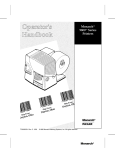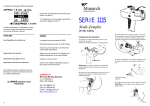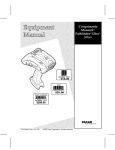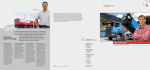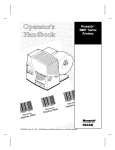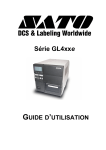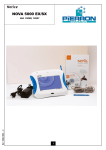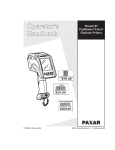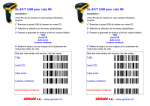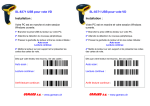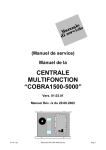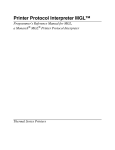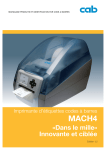Download Monarch 9403™ Printer
Transcript
Monarch 9403 Printer TC9403OHF Rev. AA 4/99 ©1997 Monarch Marking Systems, Inc. Tous droits réservés. Tous nos produits et programmes sont accompagnés d’une garantie en bonne et due forme, la seule et unique garantie proposée au client. Monarch se réserve le droit, à n’importe quel moment et sans aucun préavis, d’apporter des modifications à ses produits et à ses programmes ou de limiter leur disponibilité. Malgré les efforts consentis pour inclure dans ce manuel des informations complètes et précises, Monarch décline toute responsabilité en cas d’oublis ou d’imprécisions éventuelles. Toute mise à jour sera incluse dans une édition ultérieure de ce manuel. ©1997, Monarch Marking Systems, Inc. Tous droits réservés. Cette publication ne peut en aucun cas être reproduite, transmise ou stockée sur quelque support que ce soit, ni traduite dans une autre langue, quels que soient le moyen ou la forme utilisés, sans obtenir l’autorisation préalable de Monarch Marking Systems, Inc. AVERTISSEMENT Ce matériel a été testé et s’est avéré conforme aux restrictions frappant les appareils numériques de la classe A en vertu de la Partie 15 des règlements de la FCC. Ces restrictions visent à offrir une protection raisonnable contre toute interférence nuisible lorsque l’appareil est utilisé dans un environnement commercial. Ce matériel produit, utilise et peut irradier de l’énergie en radiofréquence ; il peut même entraîner des interférences nuisibles au niveau des communications radiophoniques s’il n’est pas utilisé conformément au manuel d’instructions. Toute utilisation de ce matériel à titre privé risque d’entraîner des interférences nuisibles au quel cas l’utilisateur devra remédier au problème à ses propres fins. AVERTISSEMENT DU MINISTERE CANADIEN DES COMMUNICATIONS This digital apparatus does not exceed the Class A limits for radio noise emissions from digital apparatus set out in the Radio Interference Regulations of the Canadian Department of Communications. Le présent appareil numérique n’émet pas de bruits radioélectriques dépassant les limites applicables aux appareils numériques de la classe A prescrites dans le Réglement sur le brouillage radioélectrique édicte par le ministère des Communications du Canada. Marques Monarch est une marque déposée de Monarch Marking Systems, Inc. Paxar est une marque de Paxar Corporation. 9403, 9800, 9820 et 9830 sont des marque de Monarch Marking Systems, Inc. Monarch Marking Systems P.O. Box 608 Dayton, Ohio 45401 GOMARO s.a. - Monarch Marking Systems - Suisse CH-1123 Aclens - Tel: 021 869 97 70 http://www.gomaro.ch TABLE DES MATIÈTRES MISE EN ROUTE . . . . . . . . . . . . . . . . . . . . . . . . . . . . . . . . . . . . . . . . . . . . . . . . . . . . . . . 1-1 Fonctions standard . . . . . . . . . . . . . . . . . . . . . . . . . . . . . . . . . . . . . . . . . . . . . . . Public ciblé . . . . . . . . . . . . . . . . . . . . . . . . . . . . . . . . . . . . . . . . . . . . . . . . . . . . . Commande des manuels du programmeur . . . . . . . . . . . . . . . . . . . . . . . . . . . . Déballage de l’imprimante . . . . . . . . . . . . . . . . . . . . . . . . . . . . . . . . . . . . . . . . . A propos du logiciel Monarch quick-set . . . . . . . . . . . . . . . . . . . . . . . . . . . . . . . Branchement du cordon d’alimentation . . . . . . . . . . . . . . . . . . . . . . . . . . . . . . . Etablissement des communications. . . . . . . . . . . . . . . . . . . . . . . . . . . . . . . . . . Connexion du câble de communication. . . . . . . . . . . . . . . . . . . . . . . . Paramètres par défaut du port série . . . . . . . . . . . . . . . . . . . . . . . . . . A propos de ce manuel. . . . . . . . . . . . . . . . . . . . . . . . . . . . . . . . . . . . . . . . . . . . Diagrammes de menu . . . . . . . . . . . . . . . . . . . . . . . . . . . . . . . . . . . . . Utilisation du pavé numérique . . . . . . . . . . . . . . . . . . . . . . . . . . . . . . . . . . . . . . Touches de commande . . . . . . . . . . . . . . . . . . . . . . . . . . . . . . . . . . . . Démarrage . . . . . . . . . . . . . . . . . . . . . . . . . . . . . . . . . . . . . . . . . . . . . . . . . . . . . Sélection d’une fonction . . . . . . . . . . . . . . . . . . . . . . . . . . . . . . . . . . . . . . . . . . . Quitter une option . . . . . . . . . . . . . . . . . . . . . . . . . . . . . . . . . . . . . . . . . . . . . . . . Configuration de l’imprimante. . . . . . . . . . . . . . . . . . . . . . . . . . . . . . . . . . . . . . . 1-1 1-2 1-2 1-2 1-2 1-3 1-4 1-4 1-4 1-5 1-5 1-6 1-6 1-7 1-8 1-9 1-9 INSTALLATION DES CONSOMMABLES. . . . . . . . . . . . . . . . . . . . . . . . . . . . . . . . . . . . 2-1 Diagramme d’installation des consommables . . . . . . . . . . . . . . . . . . . . . . . . . . 2-2 Installation des consommables . . . . . . . . . . . . . . . . . . . . . . . . . . . . . . . . . . . . . 2-3 Impression d’une étiquette de test . . . . . . . . . . . . . . . . . . . . . . . . . . . . . . . . . . . 2-5 INSTALLATION DU RUBAN . . . . . . . . . . . . . . . . . . . . . . . . . . . . . . . . . . . . . . . . . . . . . . 3-1 Installation du ruban . . . . . . . . . . . . . . . . . . . . . . . . . . . . . . . . . . . . . . . . . . . . . . 3-2 Table des Matiètres i DEFINITION DES OPTIONS DE CONSOMMABLES . . . . . . . . . . . . . . . . . . . . . . . . . . 4-1 Ribbon (Ruban) . . . . . . . . . . . . . . . . . . . . . . . . . . . . . . . . . . . . . . . . . . . . . . . . . 4-2 Separators (Séparateurs de lots) . . . . . . . . . . . . . . . . . . . . . . . . . . . . . . . . . . . 4-3 Print Position (Position d’impression) . . . . . . . . . . . . . . . . . . . . . . . . . . . . . . . . 4-4 Supply Position (Paramètres d’entrée et de sortie)4-6 Margin Position (Position de la marge) . . . . . . . . . . . . . . . . . . . . . . . . . . . . . . . 4-7 Supply Type (Type d’étiquettes) . . . . . . . . . . . . . . . . . . . . . . . . . . . . . . . . . . . . 4-10 PARAMETRES DE COMMUNICATION . . . . . . . . . . . . . . . . . . . . . . . . . . . . . . . . . . . . . 5-1 Baud Rate (Débit en bauds) . . . . . . . . . . . . . . . . . . . . . . . . . . . . . . . . . . . . . . . Word Length (Longueur des mots) . . . . . . . . . . . . . . . . . . . . . . . . . . . . . . . . . . Stop Bits (Bits d’arrêt) . . . . . . . . . . . . . . . . . . . . . . . . . . . . . . . . . . . . . . . . . . . . Parity (Parité) . . . . . . . . . . . . . . . . . . . . . . . . . . . . . . . . . . . . . . . . . . . . . . . . . . . Flow Control (Contrôle de flux) . . . . . . . . . . . . . . . . . . . . . . . . . . . . . . . . . . . . . Reset (Réinitialiser aux valeurs par défaut). . . . . . . . . . . . . . . . . . . . . . . . . . . . 5-3 5-3 5-4 5-5 5-6 5-7 DEFINITION DU CONTRASTE . . . . . . . . . . . . . . . . . . . . . . . . . . . . . . . . . . . . . . . . . . . . 6-1 PARAMÉTRAGE DES VALEURS PAR DÉFAUT. . . . . . . . . . . . . . . . . . . . . . . . . . . . . . 7-1 Monetary Sign (Signe monétaire) . . . . . . . . . . . . . . . . . . . . . . . . . . . . . . . . . . . 7-4 Secondary Sign (Signe secondaire) . . . . . . . . . . . . . . . . . . . . . . . . . . . . . . . . . 7-5 Decimal Places (Emplacements des décimaux) . . . . . . . . . . . . . . . . . . . . . . . . 7-6 Slashed Zero (Zéro barré) . . . . . . . . . . . . . . . . . . . . . . . . . . . . . . . . . . . . . . . . . 7-7 Power-Up Mode (Mode de mise sous tension) . . . . . . . . . . . . . . . . . . . . . . . . . 7-9 Prompt Set (Messages d’invite). . . . . . . . . . . . . . . . . . . . . . . . . . . . . . . . . . . . 7-10 IMPRESSION . . . . . . . . . . . . . . . . . . . . . . . . . . . . . . . . . . . . . . . . . . . . . . . . . . . . . . . . . . 8-1 Interruption d’un lot . . . . . . . . . . . . . . . . . . . . . . . . . . . . . . . . . . . . . . . . . . . . . . Redémarrage d’un lot . . . . . . . . . . . . . . . . . . . . . . . . . . . . . . . . . . . . . . . . . . . . Annulation d’un lot mis en pause. . . . . . . . . . . . . . . . . . . . . . . . . . . . . . . . . . . . Répétition d’un lot . . . . . . . . . . . . . . . . . . . . . . . . . . . . . . . . . . . . . . . . . . . . . . . ii Table des Matiètres 8-2 8-3 8-4 8-7 Impression hors ligne . . . . . . . . . . . . . . . . . . . . . . . . . . . . . . . . . . . . . . . . . . . . 8-7 Utilisation des touches de saisie de données . . . . . . . . . . . . . . . . . . . 8-8 Saisie de nombres . . . . . . . . . . . . . . . . . . . . . . . . . . . . . . . . . . . . . . . . 8-8 Saisie de lettres . . . . . . . . . . . . . . . . . . . . . . . . . . . . . . . . . . . . . . . . . . 8-9 Saisie de symboles . . . . . . . . . . . . . . . . . . . . . . . . . . . . . . . . . . . . . . 8-11 Utilisation du code à barres 128 . . . . . . . . . . . . . . . . . . . . . . . . . . . . 8-11 A propos de la touche . . . . . . . . . . . . . . . . . . . . . . . . . . . . . . . . . . . . 8-12 Saisie et modification de données . . . . . . . . . . . . . . . . . . . . . . . . . . . 8-12 Types de saisie de données. . . . . . . . . . . . . . . . . . . . . . . . . . . . . . . . 8-14 Saisie d’un lot. . . . . . . . . . . . . . . . . . . . . . . . . . . . . . . . . . . . . . . . . . . 8-15 Utilisation des formats standard . . . . . . . . . . . . . . . . . . . . . . . . . . . . 8-18 ENTRETIEN . . . . . . . . . . . . . . . . . . . . . . . . . . . . . . . . . . . . . . . . . . . . . . . . . . . . . . . . . . . 9-1 Nettoyage de la tête d’impression et du cylindre . . . . . . . . . . . . . . . . . . . . . . . . 9-2 DIAGNOSTICS . . . . . . . . . . . . . . . . . . . . . . . . . . . . . . . . . . . . . . . . . . . . . . . . . . . . . . . . 10-1 Mot de passe programmé à l’usine . . . . . . . . . . . . . . . . . . . . . . . . . . . . . . . . . 10-1 Vérification de la version du logiciel . . . . . . . . . . . . . . . . . . . . . . . . . . . . . . . . . 10-2 Impression d’un motif de test . . . . . . . . . . . . . . . . . . . . . . . . . . . . . . . . . . . . . . 10-3 Impression d’une étiquette de test . . . . . . . . . . . . . . . . . . . . . . . . . . . . . . . . . . 10-4 Vérification de la qualité de la marque du détecteur . . . . . . . . . . . . . . . . . . . . 10-5 Utilisation des Mots de Passe . . . . . . . . . . . . . . . . . . . . . . . . . . . . . . . . . . . . . 10-6 Metez en état les Mots de Passe (pour l’Administrateur de Système)10-6 Service Diagnostics . . . . . . . . . . . . . . . . . . . . . . . . . . . . . . . . . . . . . . . . . . . . . 10-7 Services d’assistance technique . . . . . . . . . . . . . . . . . . . . . . . . . . . . . . . . . . . 10-7 DÉPANNAGE . . . . . . . . . . . . . . . . . . . . . . . . . . . . . . . . . . . . . . . . . . . . . . . . . . . . . . . . . 11-1 Démarrage et impression . . . . . . . . . . . . . . . . . . . . . . . . . . . . . . . . . . . . . . . . . 11-2 Erreurs de données . . . . . . . . . . . . . . . . . . . . . . . . . . . . . . . . . . . . . . 11-3 Défauts de communication . . . . . . . . . . . . . . . . . . . . . . . . . . . . . . . 11-11 Erreur de formatage. . . . . . . . . . . . . . . . . . . . . . . . . . . . . . . . . . . . . 11-12 Erreurs machine. . . . . . . . . . . . . . . . . . . . . . . . . . . . . . . . . . . . . . . . 11-14 Incidents permanents de l’imprimante . . . . . . . . . . . . . . . . . . . . . . . . . . . . . . 11-17 Table des Matiètres iii SPECIFICATIONS . . . . . . . . . . . . . . . . . . . . . . . . . . . . . . . . . . . . . . . . . . . . . . . . . . . . . . A-1 Imprimante . . . . . . . . . . . . . . . . . . . . . . . . . . . . . . . . . . . . . . . . . . . . . . . . . . . . . A-1 Consommables . . . . . . . . . . . . . . . . . . . . . . . . . . . . . . . . . . . . . . . . . . . . . . . . . A-2 JEUX DE CARACTÈRES . . . . . . . . . . . . . . . . . . . . . . . . . . . . . . . . . . . . . . . . . . . . . . . . B-1 Jeux de caractères. . . . . . . . . . . . . . . . . . . . . . . . . . . . . . . . . . . . . . . . . . . . . . . B-1 Lettres majuscules. . . . . . . . . . . . . . . . . . . . . . . . . . . . . . . . . . . . . . . . . . . . . . . B-3 Lettres minuscules. . . . . . . . . . . . . . . . . . . . . . . . . . . . . . . . . . . . . . . . . . . . . . . B-4 Symboles monétaires . . . . . . . . . . . . . . . . . . . . . . . . . . . . . . . . . . . . . . . . . . . . B-5 Ponctuation et symboles . . . . . . . . . . . . . . . . . . . . . . . . . . . . . . . . . . . . . . . . . . . B-6 Codes internationauxs . . . . . . . . . . . . . . . . . . . . . . . . . . . . . . . . . . . . . . . . . . . . B-7 Codes fonctionnels de code 128 . . . . . . . . . . . . . . . . . . . . . . . . . . . . . . . . . . . . B-8 UTILISATION DU LOGICIEL. . . . . . . . . . . . . . . . . . . . . . . . . . . . . . . . . . . . . . . . . . . . . . C-1 Configuration de l’imprimante . . . . . . . . . . . . . . . . . . . . . . . . . . . . . . . . . . . . . . C-2 Utilisation de la version DOS . . . . . . . . . . . . . . . . . . . . . . . . . . . . . . . C-3 Création d’un format . . . . . . . . . . . . . . . . . . . . . . . . . . . . . . . . . . . . . . . . . . . . . C-3 Conversion d’une police . . . . . . . . . . . . . . . . . . . . . . . . . . . . . . . . . . . . . . . . . . C-5 Saisie de données . . . . . . . . . . . . . . . . . . . . . . . . . . . . . . . . . . . . . . . . . . . . . . . C-7 Téléchargement des paquets . . . . . . . . . . . . . . . . . . . . . . . . . . . . . . . . . . . . . . C-8 Utilisation de la version DOS . . . . . . . . . . . . . . . . . . . . . . . . . . . . . . . C-9 Est-il possible d’imprimer des logos et d’autres types d’images?. . . . . . . . . . . C-9 Existe-t-il d’autres logiciels? . . . . . . . . . . . . . . . . . . . . . . . . . . . . . . . . . . . . . . C-10 iv Table des Matiètres 1 MISE EN ROUTE L’imprimante Monarch ® 9403 vous permet d’imprimer du texte, des graphiques et des codes à barres sur des étiquettes imprimées par transfert thermique (ruban) ou par impression thermique directe. L’imprimante 9403 imprime en continu (sur une bande). Le présent chapitre vous expliquera comment : u commander de la documentation optionnelle ; u déballer votre imprimante ; u brancher le cordon d’alimentation ; u connecter le câble de communication ; u utiliser le panneau de commandes. Fonctions standard Les fonctions suivantes sont standard sur l’imprimante 9403 : u tête d’impression 203 points par pouce (ppp) u image d’impression 5,06 cm par 15,18 cm u pavé numérique à 21 touches u vitesse d’impression maximum de 5,06 cm par seconde u débit allant jusqu’à 19200 bauds Mise en Route 1-1 Public ciblé Le Guide de l’utilisateur est destiné aux personnes chargées de l’impression et de l’application des étiquettes. Commande des manuels du programmeur Il est possible de télécharger à partir de notre site Internet le Manuel de référence des paquets qui indique comment créer des paquets de format et de traitement par lots pour l’impression d’étiquettes, comment configurer l’imprimante en ligne, diagnostiquer les messages d’erreur de l’imprimante et exécuter d’autres techniques de pointe. Vous pouvez imprimer ce manuel ou commander un exemplaire papier (réf. : TC9800PM). Déballage de l’imprimante Vous trouverez en principe dans la boîte l’imprimante 9403 et le cordon d’alimentation. Conservez la boîte et le reste de l’emballage au cas où l’imprimante ait besoin d’être réparée. A propos du logiciel Monarch quick-set Le logiciel Monarch quick-set est disponible sur l’internet et est gratuit. Utilisez le logiciel pour configurer les imprimants et créer les formats. Le logiciel LABEL DESIGNER vous permet de designer des formats avec des zone fixe ou variable. Pourtant, l’utilisateur ne peux pas utilisée le logiciel pour entrer des données. Appelez le service à la clientèle pour de plus informations. 1-2 Mise en route Branchement du cordon d’alimentation Pour brancher le cordon d’alimentation : ATTENTION L’imprimante doit être hors tension pendant que vous branchez les câbles. Interrupteur Port communication Port lecteur Le port lecteur n’est pas active. 1. Connectez le cordon d’alimentation à l’appareil et branchez ensuite l’autre extrémité sur une prise de courant mise à la terre. 2. Allumez l’imprimante. Lorsque l’interrupteur principal est en position ( I ), l’imprimante est sous tension, lorsqu’il est sur ( O ), l’appareil est éteint. Mise en Route 1-3 Etablissement des communications L’imprimante acceptera des travaux d’impression «commandes» de l’ordinateur hôte si vous : u branchez le câble de communication entre l’imprimante et l’ordinateur ; u configurez les paramètres de communication de l’imprimante afin qu’ils correspondent à ceux de l’ordinateur. Connexion du câble de communication Veillez à ce que l’imprimante soit hors tension avant de brancher le câble au port de communication. Communication en série Câble de 9 à 25 broches (numéro de référence : 110451) Câble de 9 à 9 broches (numéro de référence : 112073) Connectez le câble de communication dans le port inférieur de l’imprimante et le port approprié de l’ordinateur. Paramètres par défaut du port série Si vous communiquez avec l’ordinateur par le port série, veillez à ce que les paramètres de l’imprimante correspondent à ceux de l’ordinateur. Les valeurs par défaut sont les suivantes : u Débit en bauds : 9600 u Longueur des mots : trame de données 8 bits u Bit d’arrêt : 1 u Parité : Aucune u Contrôle de flux : DTR 1-4 Mise en route Pour modifier les paramètres de communication de l’imprimante, adressez-vous à l’administrateur de votre système ou consultez le chapitre 5 intitulé Paramètres de communication. A propos de ce manuel Ce manuel vous explique comment : u installer les étiquettes et les rubans ; u configurer et commencer à utiliser l’imprimante ; u sélectionner les options de menu ; u saisir les données ; u imprimer des étiquettes en ligne et hors ligne ; u procéder à des opérations de maintenance courantes ; Diagrammes de menu Chaque chapitre de ce manuel comprend un ou plusieurs diagrammes illustrant la structure des menus de l’imprimante. Par exemple : MAIN MENU CANCEL ALL SUPPLY PRINT MODE CONTRAST BATCH ENTRY REPEAT BATCH DEFAULTS PORT SETTINGS SETUP DIAG. u Les cases à bord normal représentent les options de menu. u Les cases à bord gras représentent les sélections permettant de parvenir aux fonctions. u Les cases à fond noir représentent les fonctions. Les cases à fond noir vous indiquent votre emplacement ; les cases définies par un bord vous indiquent le chemin à suivre. Mise en Route 1-5 Utilisation du pavé numérique Vous pouvez contrôler le fonctionnement de l’imprimante et saisir les données hors ligne à l’aide du pavé numérique. Pavé numérique avec touches de saisie de données L’imprimante 9403 est dotée d’un pavé numérique de 21 touches pour permettre la saisie de données hors ligne. Ce pavé comprend 5 touches de fonction, 10 touches numériques, 4 touches de symboles, une touche de positionnement de clavier et une touche de correction. Touches de commande P Interrompt l’impression. Entre un caractère international pour l’impression lorsque vous saisissez P plus un code à trois chiffres. Veuillez vous référer à l’annexe B pour de plus amples informations. e Ramène l’écran au menu supérieur le plus proche lorsque vous appuyez une fois sur la touche e . Lors de la saisie de données, appuyez sur la touche s, puis sur la touche e pour revenir au menu principal. 1-6 Mise en route R Affiche l’élément de menu suivant. L Affiche l’élément de menu précédent. E Sélectionne l’élément de menu affiché. Les touches de saisie de données sont utilisées pour saisir des lots de données. Pour passer des caractères aux nombres, appuyez sur la touche s. Démarrage Lorsque vous mettez l’imprimante sous tension, elle affiche un message de copyright. Vous verrez d’autres messages s’afficher tandis que l’imprimante charge les formats. Le message suivant dépend de la configuration de votre imprimante. u Si votre imprimante est configurée pour un mode de mise sous tension en ligne, vous allez voir le message suivant : PRINT MODE Ready u Si votre imprimante est configurée pour un mode de mise sous tension hors ligne, vous allez voir le message suivant : l MAIN MENU Print Mode r Mise en Route 1-7 Sélection d’une fonction Le menu principal possède plusieurs fonctions (modes de fonctionnement). Elles sont illustrées dans le diagramme ci-dessous. MAIN MENU CANCEL ALL PRINT MODE BATCH ENTRY REPEAT BATCH SETUP DIAG. Si l’imprimante affiche PRINT MODE Ready lorsque vous la mettez sous tension, appuyez sur la touche e pour afficher le menu principal. Pour afficher les options de menu, appuyez sur les touches fléchées. u Lorsque l’écran affiche une flèche vers la droite, MAIN MENU Cancel All r appuyez sur R pour afficher d’autres options. u Lorsque l’écran affiche une flèche vers la gauche, l MAIN MENU Diagnostics appuyez sur L pour afficher d’autres options. u Lorsque l’écran affiche une flèche vers la droite et une autre allant vers la gauche, l 1-8 Mise en route MAIN MENU Print Mode r appuyez sur L ou sur R pour afficher d’autres options. u Lorsque vous voyez s’afficher l’option de menu souhaitée, appuyez sur la touche E pour la sélectionner. Quitter une option Pour quitter une option, appuyez une fois sur la touche e. Vous allez vous trouver dans le menu supérieur le plus proche. Lorsque vous appuyez sur e, vous perdez toutes les données saisies depuis la dernière fois où vous avez appuyé sur la touche E. Configuration de l’imprimante Avant d’utiliser l’imprimante 9403, vous allez devoir la configurer correctement. Il se peut que vous ayez besoin de vous référer au Manuel de référence. Pour configurer votre imprimante : 1. Installez vos étiquettes. Veuillez vous référer au chapitre 2 intitulé Installation des consommables. 2. Installez votre ruban, si nécessaire. Veuillez vous référer au chapitre 3 intitulé Installation du ruban. 3. Définissez le type d’étiquette. Veuillez vous référer au chapitre 4 intitulé Définition des options de consommables. 4. Définissez les options de port imprimante pour les faire correspondre aux valeurs de comunication en ligne de votre ordinateur. Veuillez vous référer au chapitre 5 intitulé Paramètres de communication. 5. Définissez les valeurs par défaut. Veuillez vous référer au chapitre 7 intitulé Paramétrage des valeurs par défaut. Mise en Route 1-9 6. Téléchargez un modèle d’étiquette avec un code à barres. Veuillez vous référer au Manuel de référence ou au chapitre 8 intitulé Impression. 7. Vérifiez la qualité de l’impression du code à barres avec une vérificatrice ou votre lecteur. 8. Si vous ne possédez pas de vérificatrice ou de lecteur, vérifiez le code à barres visuellement. Un code à barres qui est de bonne qualité aura des barres complètes et des espaces clairs. Les petits caractères alphanumériques auront l’air d’être complets. Un code à barres de bonne qualité n’aura peut-être pas l’air d’être d’aussi bonne qualité que le code qui est trop sombre, mais il aura le taux le plus élevé de lecture réussie. Trop Sombre Correct Trop pâle 9. Si la qualité d’impression n’est pas satisfaisante, réglez votre contraste d’impression. Veuillez vous référer au chapitre 6 intitulé Définition du contraste. 10. Téléchargez une autre étiquette. Si le contraste d’impression n’est toujours pas satisfaisant, appelez les services d’assistance technique. 1-10 Mise en route 2 INSTALLATION DES CONSOMMABLES Le présent chapitre contient toutes les informations sur la manière d’installer les consommables nécessaires à l’impression en continu. L’imprimante 9403 imprime des étiquettes sur une seule bande. L’imprimante 9403 utilise des étiquettes sur un mandrin standard de 76,2 mm. Installation des consommables 2-1 Diagramme d’installation des consommables L’illustration ci-dessous illustre la trajectoire correcte des étiquettes et du ruban. Rouleau des étiquettes Rouleaux du guide du ruban Guide des étiquettes Étiquettes Ruban Faites passer le ruban autour des rouleaux du guide du ruban lors de l’installation. 2-2 Installation des consommables Installation des consommables 1. Retirez le couvercle. 2. Tournez le levier de la tête d’impression dans le sens contraire des aiguilles d’une montre pour ouvrir la tête d’impression. Levier de la tête d’impression Guide des étiquettes 3. Retirez l’ancien rouleau d’étiquettes. Si nécessaire, changez le ruban lorsque vous installez de nouvelles étiquettes (veuillez vous référer au chapitre 3 intitulé Installation du ruban.) 4. Faites glisser le guide des étiquettes sur le dessus du rouleau du guide des étiquettes. 5. Retirez le sceau du nouveau rouleau d’étiquettes. 6. Retirez la première étiquette du papier de support. Installation des consommables 2-3 7. Placez le rouleau d’étiquettes sur le plateau d’étiquettes de manière à ce que les marques noires dépassent le détecteur. 8. Faites passer les étiquettes par le détecteur d’étiquettes et faites-les légèrement dépasser de la tête d’impression. Tête d’impression Guide des étiquettes Détecteur des étiquettes Rouleau des étiquettes 9. Faites glisser le guide le long du rouleau du guide des étiquettes jusqu’à ce qu’il touche le bord de la bande d’étiquettes. 10. Tournez le levier de la tête d’impression dans le sens des aiguilles d’une montre pour fermer la tête d’impression. 2-4 Installation des consommables Impression d’une étiquette de test Imprimez une étiquette de test pour vérifier que vos consommables sont installées correctement. 1. Mettez l’imprimante sous tension. Vous allez voir s’afficher PRINT MODE Ready 2. Appuyez sur la touche e. Vous allez voir l MAIN MENU Print Mode r 3. Appuyez sur la touche R jusqu’à ce que vous voyiez s’afficher l MAIN MENU Diagnostics 4. Appuyez sur la touche E. Vous allez voir ENTER PASSWORD: _______ L’imprimante a un mot de passe de P, P, P,E. 5. Appuyez trois fois sur la touche P. 6. Appuyez sur la touche E. u Si vous entrez le mot de passe incorrectement, l’imprimante revient au menu principal. u Si vous entrez le mot de passe correctement, vous allez voir DIAGNOSTICS Version r Installation des consommables 2-5 7. Appuyez une fois sur la touche R. Puis, appuyez sur la touche E. Vous allez voir USER DIAG Supply Quality r 8. Appuyez deux fois sur la touche R. Puis, appuyez sur la touche E. Vous allez voir Print Quantity [1/999]: +1 9. Appuyez sur la touche E et une étiquette de test s’imprime. Si l’imprimante n’imprime pas correctement, contactez les services d’assistance technique. 2-6 Installation des consommables INSTALLATION DU RUBAN 3 Ce chapitre explique comment installer un rouleau de ruban. Il existe deux types d’étiquettes : Thermiques directes étiquettes thermiques spécialement traitées et qui n’utilisent pas de ruban pour l’impression. Transfert thermique étiquettes standard qui utilisent un ruban pour l’impression. Si vous utilisez des étiquettes thermiques directes, n’installez pas de ruban. Installation du ruban 3-1 Installation du ruban 1. Retirez le couvercle. 2. Tournez le levier de la tête d’impression dans le sens contraire des aiguilles d’une montre pour ouvrir la tête d’impression. Levier de la tête d’impression 3. Rembobinez les étiquettes sur le rouleau. Si le ruban de l’imprimante est usé, suivez les étapes de 4 à 6. S’il n’y a pas de ruban, passez directement à l’étape 7. 3-2 Installation du ruban 4. Enlevez le vieux ruban en tirant sur le clip métallique comme le montre l’illustration. Bobine du ruban Clip métallique Bobine récectrice 5. Enlevez les mandrins du ruban des clips métalliques et jetez-les. 6. Replacez les clips métalliques sur la bobine réceptrice et la bobine du ruban. 7. Retirez le nouveau ruban de l’emballage. Installation du ruban 3-3 8. Placez le mandrin du nouveau ruban sur la bobine du ruban comme le montre l’illustration. La bobine du ruban alimente le ruban dans le sens des aiguilles d’une montre. La bobine réceptrice enroule le ruban dans le sens contraire des aiguilles d’une montre. 9. Guidez le ruban entre la tête d’impression et l’avant de l’imprimante, puis autour des rouleaux comme le montre l’illustration. Mandrin du ruban Tête d’impression Mandrin récepteur Bobine réceptrice 10. Placez le mandrin récepteur vide sur la bobine réceptrice. 11. Appuyez fermement sur les mandrins pour vous assurez qu’ils sont bien en place sur leur base. 3-4 Installation du ruban 12. Tournez manuellement la bobine réceptrice comme illustré jusqu’à ce que le ruban soit tendu. Veillez à ce que le ruban ne soit pas froissé ou qu’il n’y ait pas de bourrage. Bobine réceptrice 13. Faites glisser les étiquettes à travers la tête d’impression tout en les faisant légèrement dépasser comme le chapitre 2 intitulé Installation des consommables le décrit. 14. Faites tourner le levier de la tête d’impression dans le sens des aiguilles d’une montre pour fermer la tête d’impression. Installation du ruban 3-5 3-6 Installation du ruban DEFINITION DES OPTIONS DE CONSOMMABLES 4 Ce chapitre explique comment définir le ruban, les séparateurs, la position d’impression, la position des étiquettes, de la marge, et le type d’étiquettes. MAIN MENU CANCEL ALL PRINT MODE SUPPLY RIBBON SEPARATORS BATCH ENTRY CONTRAST PRINT POS REPEAT BATCH SETUP DEFAULTS PORT SETTINGS SUPPLY POS MARGIN POS DIAG. SUPPLY TYPE Il se peut que vous ayez besoin de définir des options de consommables lorsque vous changez ces dernières. Les options sont listées dans le tableau ci-dessous : Option Choix Défaut Ribbon (Ruban) Separators (Séparateurs) Print Position (Position d’impression) Supply Position (Position des étiquettes) Margin Position (Position de la marge) Supply Type (Type d’étiquettes) Non/Oui Off -99 à +99 -99 à +99 -99 à +99 Marque noire/échenillées Non 0 0 0 Marque noire Definition des options de consommables 4-1 1. Dans le menu principal, appuyez surL or R jusqu’à ce que vous voyiez l MAIN MENU Setup r 2. Appuyez sur E. Vous allez voir SETUP Supply r 3. Appuyez sur E. Vous allez voir l’option suivante : SUPPLY Ribbon r Pour modifier l’une de ces options, suivez les instructions décrites dans ce chapitre. Pour quitter une option sans modifier le paramétrage, appuyez sur e. Ribbon (Ruban) Vous devez signaler à l’imprimante que vos étiquettes ont besoin d’un ruban. Le paramétrage par défaut pour le ruban est Non. Pour le modifier, suivez les étapes de 1 à 3 décrites au début de ce chapitre. Suivez ensuite les étapes décrites ci-dessous. 1. Appuyez sur L ou sur R jusqu’à ce que vous voyiez SUPPLY Ribbon 4-2 Definition des options de consommables r 2. Appuyez sur E pour paramétrer l’option Ruban. Vous allez voir s’afficher le paramètre actuel, par exemple : RIBBON No r 3. Appuyez sur L ou sur R pour afficher d’autres options. Après avoir affiché l’option souhaitée, appuyez sur E. Vous allez voir SUPPLY Ribbon r 4. Appuyez sur e pour retourner au menu de configuration. Si vous avez paramétré l’option ruban à Oui, installez un ruban avant l’impression. Separators (Séparateurs de lots) Un séparateur de lots est une étiquette supplémentaire imprimée entre les lots, représentée par un motif à rayures pour faciliter vos recherches. Séparateur de lots Le paramètre par défaut des séparateurs de lots est Off. Pour modifier le paramètre, suivez les étapes 1 à 3 décrites au début de ce chapitre. Suivez ensuite les étapes décrites ci-dessous. Definition des options de consommables 4-3 La modification de ce paramètre affectera seulement les nouveaux formats envoyés à l’imprimante. 1. Appuyez sur L ou sur R jusqu’à ce que vous voyiez l 2. SUPPLY Separators r Appuyez sur E pour paramétrer l’option Séparateurs de lots. Vous allez voir s’afficher le paramètre actuel, par exemple : SEPARATORS Off r 3. Appuyez sur L ou sur R pour afficher l’autre option. Après avoir affiché l’option souhaitée, appuyez sur E. Vous allez voir l SUPPLY Separators r 4. Appuyez sur e pour retourner au menu de configuration. Print Position (Position d’impression) Cette fonction détermine là où les données s’impriment verticalement sur l’étiquette. Réglez l’impression si elle est trop proche du bord inférieur ou supérieur de l’étiquette ou si les données s’impriment par dessus la zone pré-imprimée. (Voir l’échantillon MONARCH). La plage est de -99 à +99 points et la valeur par défaut est 0. Un point est 0,0012 cm. 4-4 Definition des options de consommables u Si les données sont trop proches du bord inférieur, augmentez le nombre. u Si les données sont trop proches du bord supérieur, diminuez le nombre. La modification de ce paramètre affectera seulement les nouveaux formats envoyés à l’imprimante. Pour modifier le paramètre, suivez les étapes 1 à 3 décrites au début de ce chapitre. Suivez ensuite les étapes décrites ci-dessous. 1. Appuyez sur L ou sur R jusqu’à ce que vous voyiez l SUPPLY Print Pos r 2. Appuyez sur E. Vous allez voir s’afficher le paramètre actuel, par exemple : Enter print pos [-99/99]: +0 3. Utilisez les touches fléchées pour modifier la position d’impression. Si vous appuyez sur R, cela augmente la valeur (l’image se déplace vers le haut); L diminue la valeur (l’image se déplace vers le bas). Appuyez une fois sur la touche fléchée pour changer un chiffre à la fois. Definition des options de consommables 4-5 4. Appuyez sur E lorsque le nombre désiré apparaît. Vous allez voir l SUPPLY Print Pos r 5. Appuyez sur e pour retourner au menu de configuration. Supply Position (Paramètres d’entrée et de sortie) Cette fonction détermine la quantité d’étiquettes sortant de la goulotte. Il se peut que vous ayez besoin de régler les étiquettes entrant ou sortant pour permettre u aux étiquettes d’être retirées. u aux étiquettes échenillées d’être retirées facilement. La plage est de -99 à +99 points et la valeur par défaut est 0. Les réglages se font en points (0,0012 cm). u Augmentez le chiffre pour augmenter la quantité d’étiquettes sortant de la goulotte. u Diminuez le chiffre pour diminuer la quantité d’étiquettes sortant de la goulotte. Cette option prend effet dès l’impression de l’étiquette suivante. Pour modifier le paramètre, suivez les étapes 1 à 3 décrites au début de ce chapitre. Suivez ensuite les étapes décrites ci-dessous. 4-6 Definition des options de consommables 1. Appuyez sur L ou sur R jusqu’à ce que vous voyiez l SUPPLY Supply Pos r 2. Appuyez sur E. Vous allez voir s’afficher le paramètre actuel, par exemple : Enter supply pos [-99/99]: +0 3. Utilisez les touches fléchées pour modifier la position des étiquettes. Si vous appuyez sur R cela augmente la valeur (un plus grand nombre d’étiquettes) ; L diminue la valeur (un nombre plus petit d’étiquettes). Appuyez une fois sur la touche fléchée pour changer un chiffre à la fois. 4. Appuyez sur E lorsque le nombre désiré apparaît. Vous allez voir l SUPPLY Supply Pos r 5. Appuyez sur e pour retourner au menu de configuration. Margin Position (Position de la marge) Cette fonction détermine là où les données s’impriment horizontalement sur l’étiquette. Les réglages se font en points (0,0012 cm), un point étant la mesure la plus petite reconnue par l’imprimants. La plage est de -99 à +99(1,23 cm), et la valeur par défaut est 0. Definition des options de consommables 4-7 Impression trop à gauche Impression trop à droite u Si les données sont trop proches du bord gauche de l’étiquette, augmentez le nombre. u Si les données sont trop proches du bord droit de l’étiquette, diminuez le nombre. La largeur de la zone d’impression dépend de la taille de votre étiquette. La largeur maximum est 5,06 cm. Lorsque vous déplacez l’image vers la gauche ou vers la droite sur l’étiquette, évitez de la déplacer jusqu’à 0,25 cm d’un des deux côtés car c’est la zone de non-impression. La modification de ce paramètre affectera seulement les nouveaux formats envoyés à l’imprimante. Pour modifier le paramètre, suivez les étapes 1 à 3 décrites au début de ce chapitre. Suivez ensuite les étapes décrites ci-dessous. 1. Appuyez sur L ou sur R jusqu’à ce que vous voyiez l 4-8 Definition des options de consommables SUPPLY Margin Pos r 2. Appuyez sur E. Vous allez voir s’afficher le paramètre actuel, par exemple : Enter margin pos [-99/99]: +0 3. Utilisez les touches fléchées pour modifier la position de la marge. Si vous appuyez sur R cela augmente la valeur (l’image se déplace vers la droite de l’étiquette) ; L diminue la valeur (l’image se déplace vers la gauche de l’étiquette) u Appuyez une fois sur la touche fléchée pour changer un nombre à la fois. u Appuyez sur la touche fléchée et maintenez-la enfoncée pour changer rapidement. 4. Appuyez sur E lorsque le nombre désiré apparaît. Vous allez voir l SUPPLY Margin Pos r 5. Appuyez sur e pour retourner au menu de configuration. Definition des options de consommables 4-9 S u p p l y Ty p e ( Ty p e d ’ é t i q u e t t e s ) Vous pouvez imprimer sur des étiquettes marque noire ou échenillées, mais vous devez signaler à l’imprimante quel type d’étiquettes vous utilisez. Le paramètre par défaut pour le type d’étiquettes est marque noire. Pour modifier le paramètre, suivez les étapes 1 à 3 décrites au début de ce chapitre. Suivez ensuite les étapes décrites ci-dessous. 1. Appuyez sur L ou sur R jusqu’à ce que vous voyiez SUPPLY Supply Type l 2. Appuyez sur E pour paramétrer l’option type d’étiquettes. Vous allez voir s’afficher le paramètre actuel, par exemple : SUPPLY TYPE Black Mark r 3. Appuyez sur R pour voir l’option suivante. Après avoir affiché l’option souhaitée, appuyez sur E. Vous allez voir l SUPPLY Supply Type 4. Appuyez sur e pour retourner au menu de configuration. 4-10 Definition des options de consommables 5 PARAMETRES DE COMMUNICATION Ce chapitre vous indique comment définir les paramètres de communication de l’utilisateur. Ces paramètres permettent la liaison nécessaire à l’impression en ligne normale. MAIN MENU CANCEL ALL SUPPLY PRINT MODE CONTRAST BATCH ENTRY DEFAULTS REPEAT BATCH SETUP DIAG. PORT SETTINGS USER COMM Vous devez paramétrer les paramètres de communication afin qu’ils correspondent à ceux de l’ordinateur. Avant de saisir les paramètres de communication, contactez l’administrateur de votre système. Les paramètres de communication sont listés dans le tableau ci-dessous. Option Choix Défaut Baud Rate (Débit en bauds) Word Length (Longueur des mots) Stop Bits (Bits d’arrêt) Parity (Parité) Flow Control (Contrôle de flux) Reset (Réinit) 1200/2400/4800/9600/19200 7/8 1/2 Aucune/Impaire/Paire Aucun/Xon/Xoff/DTR/CTS Non/Oui 9600 8 1 Aucune DTR Non Parametres de communication 5-1 1. Dans le menu principal, appuyez sur L or R jusqu’à ce que vous voyiez l MAIN MENU Setup r 2. Appuyez sur E. Vous allez voir SETUP Supply r 3. Appuyez sur R jusqu’à ce que vous voyiez l SETUP Port Settings 4. Appuyez sur E. Vous allez voir PORT SETTINGS User Comm 5. Appuyez sur E. Vous allez voir USER COMM Baud rate r Pour modifier l’une de ces options, suivez les instructions listées sous le titre approprié. Pour quitter une option sans changer le paramétrage, appuyez sur e. 5-2 Parametres de communication Baud Rate (Débit en bauds) La valeur par défaut est 9600 bauds. Pour la modifier, suivez les étapes de 1 à 5 décrites au début de ce chapitre. Suivez ensuite les étapes décrites ci-dessous. 1. Appuyez sur E pour définir le débit en bauds. Vous allez voir s’afficher le paramètre actuel, par exemple : l BAUD RATE 2400 r Les options pour le débit en bauds sont les suivantes : 1200 2400 4800 9600 19200 2. Appuyez sur L ou sur R pour afficher le débit souhaité, puis appuyez sur E. Vous allez voir USER COMM Baud rate r 3. Appuyez deux fois sur e pour retourner au menu de configuration. Word Length (Longueur des mots) La valeur par défaut est une longueur de mot de 8 bits. Pour la modifier, suivez les étapes de 1 à 5 décrites au début de ce chapitre. Suivez ensuite les étapes décrites ci-dessous. 1. Appuyez sur L ou sur R jusqu’à ce que vous voyiez l USER COMM Word Length r Parametres de communication 5-3 2. Appuyez sur E. Vous allez voir s’afficher le paramètre actuel, par exemple : l WORD LENGTH 8 Les options pour la longueur des mots sont les suivantes : données de 7 bits données de 8 bits. 3. Appuyez sur L ou sur R pour afficher la longueur de mot souhaitée, puis appuyez sur E. Vous allez voir l USER COMM Word Length r 4. Appuyez deux fois sur e pour retourner au menu de configuration. Stop Bits (Bits d’arrêt) La valeur par défaut est un bit d’arrêt. Pour la modifier, suivez les étapes de 1 à 5 décrites au début de ce chapitre. Suivez ensuite les étapes décrites ci-dessous. 1. Appuyez sur L ou sur R jusqu’à ce que vous voyiez l USER COMM Stopbits r 2. Appuyez sur E. Vous allez voir s’afficher le paramètre actuel, par exemple : STOPBITS 1 5-4 Parametres de communication r Les options pour le nombre de bits d’arrêt sont les suivantes : 1 bit d’arrêt 2 bits d’arrêt. 3. Appuyez sur L ou sur R pour afficher le nombre de bits d’arrêt souhaité, puis appuyez sur E. Vous allez voir : l USER COMM Stopbits r 4. Appuyez deux fois sur e pour retourner au menu de configuration. Parity (Parité) La valeur par défaut est Aucune. Pour la modifier, suivez les étapes de 1 à 5 décrites au début de ce chapitre. Suivez ensuite les étapes décrites ci-dessous. 1. Appuyez sur L ou sur R jusqu’à ce que vous voyiez l USER COMM Parity r 2. Appuyez sur E. Vous allez voir s’afficher le paramètre actuel, par exemple : PARITY None r Les options pour la parité sont les suivantes : Aucune Impaire Paire Parametres de communication 5-5 3. Appuyez sur L ou sur R pour afficher la parité souhaitée, puis appuyez sur E. Vous allez voir : l USER COMM Parity r 4. Appuyez deux fois sur e pour retourner au menu de configuration. Flow Control (Contrôle de flux) La valeur par défaut est DTR. Pour la modifier, suivez les étapes de 1 à 5 décrites au début de ce chapitre. Suivez ensuite les étapes décrites ci-dessous. 1. Appuyez sur L ou sur R jusqu’à ce que vous voyiez l USER COMM Flow Control r 2. Appuyez sur E. Vous allez voir s’afficher le paramètre actuel, par exemple : l FLOW CONTROL DTR r Les options pour le contrôle de flux sont les suivantes : Aucun XON/XOFF DTR CTS 3. Appuyez sur L ou sur R pour afficher le contrôle de flux souhaité, puis appuyez sur E. 5-6 Parametres de communication Vous allez voir : l USER COMM Flow Control r Le caractère XON est 17. Le caractère XOFF est 19. Contrôle de flux doit être paramétré à DTR pour les ordinateurs personnels IBM et compatibles (à moins que vous ne soyez équipé du logiciel XON/XOFF). 4. Appuyez deux fois sur e pour retourner au menu de configuration. Reset (Réinitialiser aux valeurs par défaut) La valeur par défaut est non. Pour réinitialiser les paramètres de communications aux valeurs par défaut, suivez les étapes de 1 à 5 décrites au début de ce chapitre. Suivez ensuite les étapes décrites ci-dessous. 1. Appuyez sur R jusqu’à ce que vous voyiez l USER COMM Reset 2. Appuyez sur E. Vous allez voir Are you sure? No r Les options sont Non Oui Parametres de communication 5-7 3. Appuyez sur L ou sur R pour effectuer votre sélection, puis appuyez sur E. Vous allez voir l USER COMM Reset 4. Appuyez deux fois sur e pour retourner au menu de configuration. 5-8 Parametres de communication DEFINITION DU CONTRASTE 6 Ce chapitre explique comment définir le contraste qui contrôle le caractère foncé ou non de votre étiquette. La plage va de -390 to +156, et la valeur par défaut est 0. MAIN MENU CANCEL ALL SUPPLY PRINT MODE CONTRAST BATCH ENTRY DEFAULTS REPEAT BATCH SETUP DIAG. PORT SETTINGS Definition du contraste 6-1 Le paramétrage correct du contraste est important car il affecte la lecture de vos codes à barres et la durée de vie de votre tête d’impression. Vous pouvez utiliser une vérificatrice pour vérifier le contraste de vos codes à barres. 1. Dans le menu principal, appuyez sur L ou sur R jusqu’à ce que vous voyiez l MAIN MENU Setup r 2. Appuyez sur E. Vous allez vous trouver dans le menu de configuration. Appuyez surL ou sur R jusqu’à ce que vous voyiez l SETUP Contrast r 3. Appuyez sur E. Vous allez voir s’afficher le paramètre actuel, par exemple : Enter contrast [-390/156]: +0 4. Utilisez les touches fléchées pour modifier le contraste. Si vous appuyez sur R l’impression est plus foncée ; L rend l’impression plus claire. Appuyez une fois sur la touche fléchée pour changer un chiffre à la fois. 5. Appuyez sur E pour sélectionner la valeur affichée. Vous allez voir l SETUP Contrast r 6. Appuyez sur e pour retourner au menu principal. 6-2 Definition du contraste PARAMÉTRAGE DES VALEURS PAR DÉFAUT 7 Ce chapitre explique comment sélectionner le signe monétaire, le signe secondaire, les emplacements des décimaux, le zéro barré, le mode de mise sous tension et les messages d’invite. MAIN MENU CANCEL ALL PRINT MODE SUPPLY MONETARY SIGN BATCH ENTRY CONTRAST SECONDARY SIGN REPEAT BATCH DEFAULTS DECIMAL PLACES SETUP DIAG. PORT SETTINGS SLASHED ZERO POWER-UP MODE PROMPT SET Vous pouvez définir la configuration de votre imprimante pour convenir à vos activités quotidiennes, à l’aide des menus en ligne ou de l’option de configuration en ligne. Pour paramétrer ces options en ligne, veuillez vous référer au Manuel de référence. Une fois qu’une option a été sélectionnée dans la configuration en ligne ou le menu de configuration hors ligne, l’option est enregistrée en mémoire et enregistrée une fois que l’imprimante est mise hors tension. Paramétrage des valeurs par défaut 7-1 Les options de formatage monétaire sont listées dans le tableau ci-dessous. Option Choix Monetary Sign (Signe monétaire) Aucun/U.S.A./R.U./ U.S.A. Japon/Allemagne/ France/Espagne/Italie/ Suède/Finlande/ Autriche/Inde/Russie/ Corée/Thaïlande/Chine/ L’euro Non/Oui Non 0/1/2/3 2 Secondary Sign (Signe secondaire) Decimal Places (Emplacements des décimaux) Slashed Zero (Zéro barré) Power-Up Mode (Mode de mise sous tension) Prompt Set (Messages d’invite) Défaut Non/Oui En ligne/Hors ligne Non En ligne Anglais/Français/ Allemand/Espagnol Anglais Les options de signe monétaire, de signe secondaire et d’emplacements de décimaux sont utilisées conjointement avec l’option 42. Veuillez vous référer au Manuel de référence pour de plus amples informations. 1. Dans le menu principal, appuyez sur L ou sur R jusqu’à ce que vous voyiez l MAIN MENU Setup r 2. Appuyez sur E. Vous allez vous trouver dans le menu de configuration. Appuyez sur R jusqu’à ce que vous voyiez l 7-2 Paramétrage des valeurs par défaut SETUP Defaults r 3. Appuyez sur E. Vous allez voir DEFAULTS Monetary Sign r Pour modifier l’une de ces valeurs par défaut, suivez les instructions listées sous le titre approprié. Pour quitter une option sans modifier le paramètre, appuyez sur e. Les options de signe monétaire, de signe secondaire et d’emplacements de décimaux sont appliquées lorsqu’un format est téléchargé. La modification des paramètres n’affectera pas les lots se trouvant déjà dans l’imprimante. Paramétrage des valeurs par défaut 7-3 Monetary Sign (Signe monétaire) La valeur par défaut est U.S.A. Les signes monétaires disponibles pour 15 pays sont illustrés dans le tableau ci-dessous: Pays Monnaie Description U.S.A. R.U Japon Allemagne France Espagne Italie Suède Finlande Autriche Inde Russie Corée Thaïlande Chine L’euro $ £ ¥ 1 F P L. Kr 2 6 Rs 3 4 5 ¥ c dollar livre yen mark franc peseta lire couronne markka schilling roupie rouble won baht yuan L’euro Vous pouvez aussi sélectionner Aucun si vous ne voulez pas de signe monétaire imprimé dans le champ des prix. 7-4 Paramétrage des valeurs par défaut Pour modifier le paramètre, suivez les étapes 1 à 4 décrites au début de ce chapitre. Suivez ensuite les étapes décrites ci-dessous. 1. Appuyez sur E. Vous allez voir s’afficher le paramètre actuel, par exemple : l MONETARY SIGN USA r 2. Appuyez sur L or R jusqu’à ce que le signe monétaire du pays souhaité s’affiche. 3. Appuyez sur E. Vous allez voir DEFAULTS Monetary Sign r 4. Appuyez sur e pour retourner au menu de configuration. Secondary Sign (Signe secondaire) La valeur par défaut est aucun signe secondaire. Si vous sélectionnez U.S.A. comme signe monétaire, vous pouvez imprimer des montants inférieurs à $1 en utilisant le signe du dollar et un point décimal ($.30) ou bien en utilisant le signe des cents (30¢). u Si vous paramétrez l’option du signe secondaire à Non, les prix inférieurs à $1 seront imprimés comme suit : $.45 u Si vous paramétrez l’option du signe secondaire à Oui, les prix inférieurs à $1 seront imprimés comme suit : 45¢ La même option s’applique au signe secondaire approprié pour les signes monétaires autres que U.S.A. Paramétrage des valeurs par défaut 7-5 Pour modifier le paramètre, suivez les étapes 1 à 4 décrites au début de ce chapitre. Suivez ensuite les étapes décrites ci-dessous. 1. Appuyez sur L ou sur R jusqu’à ce que vous voyiez l DEFAULTS Secondary Sign r 2. Appuyez sur E. Vous allez voir s’afficher le paramètre actuel, par exemple : SECONDARY SIGN No r 3. Appuyez sur L ou sur R jusqu’à ce que vous voyiez l’option souhaitée. Appuyez ensuite E. Vous allez voir l DEFAULTS Secondary Sign r 4. Appuyez sur e pour retourner au menu de configuration. Decimal Places (Emplacements des décimaux) La valeur par défaut est 2 décimaux. Vous pouvez paramétrer l’imprimante pour 0, 1, 2 ou 3 décimaux après le point dans le champ du prix. En monnaie U.S, vous pouvez imprimer des prix comme ceci $24.00 (2 décimaux) ou comme cela $24 (0 décimaux) 7-6 Paramétrage des valeurs par défaut Pour modifier le paramètre, suivez les étapes 1 à 4 décrites au début de ce chapitre. Suivez ensuite les étapes décrites ci-dessous. 1. Appuyez sur L ou sur R jusqu’à ce que vous voyiez l DEFAULTS Decimal Places r 2. Appuyez sur E. Vous allez voir s’afficher le paramètre actuel, par exemple : l DECIMAL PLACES 2 r 3. Appuyez sur L ou sur R jusqu’à ce que vous voyiez l’option souhaitée. Appuyez ensuite E. Vous allez voir l DEFAULTS Decimal Places r 4. Appuyez sur e pour retourner au menu des valeurs par défaut. Slashed Zero (Zéro barré) La valeur par défaut est non. La fonction zéro barré vous permet de sélectionner l’apparence de l’impression du caractère zéro. Les options pour le zéro barré sont montrées ci-dessous. Choix Zéro imprimé Non 0 Oui ø Paramétrage des valeurs par défaut 7-7 Pour modifier le paramètre, suivez les étapes 1 à 4 décrites au début de ce chapitre. Suivez ensuite les étapes décrites ci-dessous. 1. Appuyez sur L ou sur R jusqu’à ce que vous voyiez DEFAULTS Slashed Zero l r 2. Appuyez sur E. Vous allez voir s’afficher le paramètre actuel, par exemple : l SLASHED ZERO Yes 3. Sélectionnez l’option souhaitée. Appuyez ensuite sur E. Vous allez voir l DEFAULTS Slashed Zero r 4. Appuyez sur e pour retourner au menu de configuration. Les polices standard ou réduites impriment le zéro barré(ø). Les polices en caractères gras et ROC impriment seulement le zéro (0) standard. La sélection du zéro barré ne prendra pas effet tant que le format n’est pas renvoyé à l’imprimante. Si vous changez le mode d’impression du zéro, vous devez renvoyer vos formats. 7-8 Paramétrage des valeurs par défaut Power-Up Mode (Mode de mise sous tension) La valeur par défaut est le mode en ligne. Le mode de mise sous tension vous permet de décider comment démarrer votre imprimante chaque fois que vous la mettez sous tension. u Si vous souhaitez que, généralement, votre imprimante soit prête à commencer à imprimer lorsqu’elle est allumée, utilisez le mode de mise sous tension en ligne. u Si vous souhaitez que, généralement, l’opérateur commence par accomplir une autre tâche, utilisez le mode de mise sous tension hors ligne. Pour modifier le paramètre, suivez les étapes 1 à 4 décrites au début de ce chapitre. Suivez ensuite les étapes décrites ci-dessous. 1. Appuyez sur L ou sur R jusqu’à ce que vous voyiez l DEFAULTS Powerup Mode r 2. Appuyez sur E. Vous allez voir s’afficher le paramètre actuel, par exemple : l POWER UP Offline 3. Appuyez sur L ou sur R jusqu’à ce que vous voyiez l’option souhaitée. Appuyez ensuite E. Vous allez voir l DEFAULTS Powerup Mode r 4. Appuyez sur e pour retourner au menu des valeurs par défaut. Paramétrage des valeurs par défaut 7-9 Prompt Set (Messages d’invite) La valeur par défaut est Anglais. Messages d’invite détermine la langue affichée sur le menu de l’imprimante. Vous pouvez sélectionner Anglais, Français, Allemand ou Espagnol. Pour modifier le paramètre, suivez les étapes 1 à 4 décrites au début de ce chapitre. Suivez ensuite les étapes décrites ci-dessous. 1. Appuyez sur R jusqu’à ce que vous voyiez DEFAULTS Prompt Set l 2. Appuyez sur E. Vous allez voir s’afficher le paramètre actuel, par exemple : PROMPT SET English r 3. Appuyez sur L ou sur R jusqu’à ce que vous voyiez l’option souhaitée. Appuyez ensuite E. Vous allez voir l DEFAULTS Prompt Set 4. Appuyez sur e pour retourner au menu des valeurs par défaut. Cette option affecte seulement les invites affichées. Elle ne va pas changer les données imprimées par l’imprimante. 7-10 Paramétrage des valeurs par défaut 8 IMPRESSION Ce chapitre explique comment imprimer, interrompre, relancer, annuler et répéter un lot. Vous pouvez envoyer des données de format, en lots et des donnés graphiques à l’imprimante à partir d’un ordinateur. Lorsque l’imprimante reçoit les données, les lots commencent à s’imprimer automatiquement. Le Manuel de référence vous indique comment créer, stocker et télécharger les données nécessaires à l’impression de lots. Avant d’imprimer, vérifiez que l’imprimante est connectée et prête à recevoir des données. Impression 8-1 Votre imprimante est prête à recevoir et à imprimer des lots lorsque vous voyez PRINT MODE Ready L’impression commence dès que vous téléchargez les données de format et en lots de l’ordinateur. S’il y a des lots hors ligne dans la file d’attente d’impression, elles s’imprimeront une fois que les lots téléchargés auront été imprimés. MAIN MENU CANCEL ALL PRINT MODE BATCH ENTRY REPEAT BATCH SETUP DIAG. PRINT MODE READY Interruption d’un lot Vous pouvez interrompre l’impression en appuyant sur e. Il se peut que vous souhaitiez interrompre un lot pour procéder à des réglages afin : u d’installer un ruban ou un lot d’étiquettes différent. Veuillez vous référer au chapitre 2 intitulé Installation des consommables ; u de régler la position des étiquettes ou le contraste à l’aide du menu de configuration. Veuillez vous référer au chapitre 4 intitulé Définition des options de consommables ou au chapitre 6, intitulé Définition du contraste. Lorsque vous appuyez sur P vous allez voir l 8-2 Impression PAUSE MENU Print Mode r Vous pouvez u appuyer sur E pour reprendre l’impression ; u appuyer sur L ou sur R pour afficher les options du menu Pause. PAUSE MENU CANCEL BATCH CANCEL ALL PRINT MODE RESTART BATCH SETUP DIAG. Le diagramme suivant illustre les options du menu Pause. Redémarrage d’un lot Vous pouvez réimprimer un lot dès le début (en utilisant la quantité d’origine). 1. Lorsque vous appuyez sur P, vous allez voir l PAUSE MENU Print Mode r 2. Appuyez sur R jusqu’à ce que vous voyiez l PAUSE MENU Restart Batch r 3. Appuyez sur E. Le lot recommence à s’imprimer dès le début. Impression 8-3 Annulation d’un lot mis en pause Vous pouvez annuler un lot mis en pause, supprimer un format, un graphique ou une police en mémoire, ou bien tous les lots en attente d’impression. Avant de pouvoir supprimer tout format, graphique ou police en mémoire, vous devez annuler tous les lots. PAUSE MENU CANCEL BATCH CANCEL ALL PRINT MODE RESTART BATCH SETUP DIAG. CANCEL BATCH CANCEL FORMAT CANCEL GRAPHIC CANCEL FONT 1. Appuyez sur P pour interrompre l’impression. Vous allez voir l PAUSE MENU Print Mode r u Si vous souhaitez seulement annuler le lot mis en pause, sautez l’étape 3. u Si vous souhaitez annuler tous les lots, sautez l’étape 2. 2. Pour seulement annuler le lot mis en pause, appuyez sur L ou sur R jusqu’à ce que vous voyiez PAUSE MENU Cancel Batch 8-4 Impression r Appuyez ensuite sur E. Le lot est supprimé et l’imprimante imprime tous les lots restants. 3. Pour annuler tous les lots (y compris le lot mis en pause), appuyez sur L ou sur R jusqu’à ce que vous voyiez l PAUSE MENU Cancel All r et appuyez sur E. Vous allez voir Cancel Batches? No r 4. Vous pouvez u quitter sans annuler tous les lots. Appuyez sur e ou sur R pour afficher Non, puis appuyez sur E. L’imprimante revient au menu Pause. Appuyez sur L ou sur R pour sélectionner une autre fonction dans le menu Pause ou pour retourner au mode d’impression et imprimer tous les lots. u annuler tous les lots dans la file d’attente d’impression. Appuyez sur R pour afficher Oui, puis appuyez sur E. Vous allez voir l Cancel Format? Yes Appuyez sur L ou sur R, puis appuyez sur E. Si les mots de passe sont mise en état, vous allez voir Enter Password _______ Appuyez P P P E touts les formats s’efface. Vous allez voir Impression 8-5 l Cancel Graphic? Yes Appuyez sur R ou sur L, puis appuyez sur E. Si les mots de passe sont mise en état, appuyez P P P E pour effacer les graphiques. Vous allez voir l Cancel Font? Yes Appuyez sur R ou sur L , puis appuyez sur E. Si les mots de passe sont mise en état, appuyez P P P E pour effacer les polices. Si vous sélectionnez Oui, ces invites supprimeront TOUS les formats, graphiques et/ou polices dans l’imprimante. Vous allez voir Clear Flash? No r Appuyez sur R jusqu’à ce que vous voyiez s’afficher "Yes" et appuyer E. Si vous entrez "Yes", touts les paquets (formats, graphiques, et/ou clés de contrôle) qui se trouve dans le mémoire de flash (avec la selecion "F" dans le paquet format) s’efface. Pour rechargez les trois formats standard et/ou les format installer par le technicien de service, éteignez l’imprimant. Attendez cinq secondes et rallumez l’imprimant. Vous allez voir PRINT MODE Ready 8-6 Impression Répétition d’un lot Avant de commencer à imprimer un nouveau lot, vous pouvez réimprimer le dernier lot. Le lot peut être le dernier que vous avez entièrement imprimé ou un lot que vous avez annulé après avoir commencé l’impression MAIN MENU CANCEL ALL PRINT MODE BATCH ENTRY REPEAT BATCH SETUP DIAG. 1. Dans le menu principal, appuyez sur R ou sur L jusqu’à ce que vous voyiez l MAIN MENU Repeat Batch r 2. Appuyez sur E . Vous allez voir Printing xxxx of xxxx Le nombre va augmenter petit à petit jusqu’à ce que tout le lot soit imprimé. Lorsque l’opération est terminée, vous allez voir PRINT MODE Ready Impression hors ligne Cette section explique comment préparer votre imprimante pour l’impression hors ligne, utiliser les touches de saisie de données et saisir des données. L’impression hors ligne signifie que les données sont saisies en lots avec le pavé numérique et qu’elles sont imprimées en lots. Trois formats standard sont compris avec votre imprimante. Veuillez vous référer à au Manuel de référence pour de plus amples informations. Impression 8-7 Utilisation des touches de saisie de données Le pavé numérique comprend des touches de saisie de données. Elles vous permettent de saisir des symboles ou des données alphanumériques hors ligne. Pavé numérique avec touches de saisie de données Vous pouvez saisir des chiffres, des lettres et une variété de symboles (y compris les caractères étrangers et de ponctuation). Les caractères étrangers sont disponibles en appuyant sur la touche P et les numéros de codes. Veuillez vous référer à l’annexe B pour de plus amples informations. Vous pouvez passer du mode caractère au mode numérique à tout moment en appuyant sur la touche MAJ. Saisie de nombres Vous devez être en mode numérique pour saisir des nombres. Si un caret apparaît dans le coin supérieur droit de l’écran de l’imprimante, appuyez sur s pour le faire disparaître. Si aucun caret n’apparaît, vous êtes prêt à saisir des nombres. Pour saisir des données numériques, appuyez sur la touche alphanumérique qui porte le chiffre souhaité. L’écran affiche le chiffre et le curseur se déplace vers la position suivante du champ. Vous devez suivre la même procédure pour saisir un point(.), une virgule (,), le signe du dollar($) ou le signe dièse (#). 8-8 Impression Vous pouvez passer au mode caractère à tout moment en appuyant sur s. Chaque fois que vous appuyez sur cette touche, les modes alternent. Cet exemple vous montre comment vous pouvez saisir $23.00. 1. Appuyez sur la touche $. Le symbole $ apparaît. 2. Appuyez sur la touche 2. Le chiffre 2 apparaît. 3. Appuyez sur la touche 3. Le chiffre 3 apparaît. 4. Appuyez sur la touche . (sous la touche 2). Le symbole . apparaît. 5. Appuyez deux fois sur la touche 0. Les chiffres 00 apparaissent 6. Appuyez sur E lorsque vous avez saisi toutes les données du champ concerné. Saisie de lettres Pour saisir des données en caractères, appuyez sur MAJ pour passer au mode caractère. Un caret apparaît dans le coin supérieur droit de l’écran de l’imprimante comme suit : Item: __________ ^ Une fois que le mode caractère est actif, appuyez sur la touche alphanumérique qui affiche la lettre souhaitée. La première lettre affectée à la touche apparaît dans le champ. Chaque fois que vous appuyez sur la même touche, la lettre suivante affectée à cette touche apparaît. Jusqu’à six lettres peuvent être affectées à la même touche alphanumérique, trois minuscules et trois majuscules. Lorsque le caractère souhaité apparaît, appuyez sur la flèche de droite pour déplacer le curseur vers la prochaine position du champ. Impression 8-9 Certains caractères de symboles sont affectés au signe du dollar($) et au signe du dièse (#). Les caractères alternent chaque fois que vous appuyez sur la même touche. Ils sont (dans l’ordre d’affectation) : $ ¢ # ? @ & ! _ p \ ^ ~ Cet exemple vous montre comment vous pouvez saisir le mot Shirt. Certaines polices ne supportent pas les minuscules. Veuillez vous référer à l’annexe B, rubrique intitulée Jeux de caractères, pour de plus amples informations. 1. Appuyez sur s pour passer au mode caractère. 2. Appuyez une fois sur la touche 1. La lettre S apparaît en majuscule. 3. Appuyez sur la flèche droite pour déplacer le curseur vers la position suivante à l’écran. 4. Appuyez cinq fois sur la touche 9. La lettre h apparaît en minuscule. 5. Appuyez sur la flèche droite pour déplacer le curseur vers la position suivante à l’écran. 6. Appuyez six fois sur la touche 9. La lettre i apparaît en minuscule. 7. Appuyez sur la flèche droite pour déplacer le curseur vers la position suivante à l’écran. 8. Appuyez six fois sur la touche 6. La lettre r apparaît en minuscule. 9. Appuyez sur la flèche droite pour déplacer le curseur vers la position suivante à l’écran. 8-10 Impression 10. Appuyez cinq fois sur la touche 1. La lettre t apparaît en minuscule. 11. Appuyez sur E lorsque vous avez saisi toutes les données pour le champ. Veuillez vous référer à l’annexe B pour de plus amples informations sur la saisie de caractères. Saisie de symboles Vous pouvez utiliser des codes de caractère pour saisir des symboles. Veuillez vous référer à l’annexe B pour une liste des symboles avec leur codes de caractère. Pour saisir un code de caractère 1. Appuyez sur P. 2. Utilisez les touches de saisie de données pour saisir le code de caractère à trois chiffres. Par exemple, tapez 179 pour ¥ . 3. Appuyez sur E. Utilisation du code à barres 128 Vous pouvez saisir des codes fonctionnels 1 - 4 pour les codes à barres de code 128. Ces codes fonctionnent seulement comme données de code 128. Ils ne s’impriment pas si vous les saisissez comme données autre part. Veuillez vous référer au tableau du code 128 dans l’annexe B pour le code fonctionnel souhaité. Pour saisir un code fonctionnel 1. Appuyez sur P. 2. Utilisez les touches de saisie de données pour saisir le code fonctionnel souhaité. 3. Appuyez sur E. Impression 8-11 A propos de la touche Lorsque vous utilisez la touche MAJ sur le clavier de l’imprimante, un caret apparaît dans le coin supérieur droit de l’écran de l’imprimante. Cela vous indique que vous êtes en mode caractère. Saisie et modification de données Lorsque vous avez besoin de saisir des données, l’écran vous montre une invite avec un souligné pour chaque caractère que vous saisissez. DEPT: JUNIOR _ _ _ Par exemple, cet écran vous montre que vous pouvez saisir jusqu’à trois caractères avant d’appuyer sur E. Si vous essayez de saisir plus de trois caractères, l’imprimante n’acceptera pas les données. Votre saisie n’est pas acceptée tant que vous n’avez pas appuyé sur E. Certains champs requièrent spécifiquement des données numériques ou alphabétiques. Si vous essayez de saisir des donnés numériques dans un champ alpha, ou l’inverse, l’imprimante n’acceptera pas les données. Saisissez les données correctes et appuyez sur E. Pour modifier les données u utilisez L pour revenir en arrière, tapez les nouvelles données par dessus les anciennes données, puis appuyez sur E, ou u appuyez sur C pour effacer toutes les données, resaisissez les données correctes et appuyez sur E. 8-12 Impression Lorsque vous vous trompez en saisissant des données, l’imprimante affiche un message. Le tableau ci-dessous liste les conditions pouvant causer une erreur et les moyens de les corriger. Parfois, un problème de saisie de données peut être une combinaison de plusieurs de ces conditions. Problème Action Les données que vous avez saisies ne sont pas acceptées. Veuillez vous référer à votre définition de format pour les caractères acceptables dans ce champ. Certains champs n’acceptent que des lettres, d’autres n’acceptent que des chiffres. Certains champs acceptent uniquement certaines plages spécifiques de lettres ou de chiffres. Ce champ requiert des données pour tous les soulignés visibles. Saisissez les données correctes et appuyez sur E. Les données et le chiffre de contrôle doivent être la combinaison correcte. Saisissez les données correctes et appuyez sur E. Ce champ requiert des données avant de vous permettre de passer au champ suivant. Saisissez les données et appuyez sur E. Vos données n’ont pas été acceptées ; des blancs sont toujours visibles. Vous avez saisi un chiffre de contrôle incorrect Vous avez essayé de sauter un champ obligatoire. Impression 8-13 Ty p e s d e s a i s i e d e d o n n é e s Les exemples suivants sont des exemples d’invites que vous êtes susceptibles de rencontrer lorsque vous saisissez des données. Saisie de données générales Lorsque vous voyez une invite similaire à l’invite ci-dessous, vous pouvez saisir un caractère pour chaque blanc. DEPT: DEPT _ _ _ _ Saisie d’un prix A la saisie de données, l’invite de prix comprend les symboles de prix (à moins que vous n’ayez sélectionné Aucun pour Signe monétaire). Il se peut que votre invite de prix ressemble à celle-ci : PRICE: $0.00 ...ou celle-là PRICE: 0¢ La différence entre ces invites est le symbole utilisé pour l’impression de montants inférieurs à $1.00. vous pouvez sélectionner le signe des cents pour l’impression de montants inférieurs à $1.00 à l’aide de la fonction Défauts. La même option est disponible pour d’autres monnaies. Veuillez vous référer au chapitre 7, Paramétrage des valeurs par défaut. Vous pouvez saisir et imprimer : des montants en cents, en dollars et en cents, ou des prix à l’unité. Par exemple : 3¢, 2/59¢, $.59, 3/$1.00 ou $15.98. 8-14 Impression Saisie de données de prix 2 pour Vous pouvez utiliser n’importe quel champ de prix pour un prix du style Deux pour. Lorsque vous saisissez des données pour un champ de prix hors ligne (à l’imprimante), utilisez la touche # pour séparer le 2 et la donnée prix dans le prix 2 pour. Par exemple, pour saisir le prix Deux pour $5.00, saisissez 2#500. Si vous utilisez l’option de champ 42 pour formater le champ en ligne comme un champ de prix, saisissez la quantité, une barre oblique et le prix. Par exemple, pour saisir le prix Deux pour $5.00, saisissez 2/500. Invites avec caractères fixes Lorsqu’un champ a des caractères fixes, ils apparaissent comme faisant partie de l’invite de saisie de données. Les données fixes restent les mêmes et s’impriment sur chaque étiquette utilisant le format. Dans l’exemple ci-dessous, les six premiers chiffres sont des caractères fixes. UPCA Barcode: 004156 _ _ _ _ _ Le champ imprimé contient à la fois des caractères fixes et les données que vous saisissez. Saisie d’un lot La saisie de lot vous permet de saisir les données afin d’imprimer un lot (ou des lots) d’étiquettes. Vous pouvez saisir jusqu’à 3 lots avant d’imprimer. 1. Appuyez sur e jusqu’à ce que vous voyiez le menu principal. 2. Appuyez sur L ou sur R jusqu’à ce que vous voyiez l MAIN MENU Batch Entry r Impression 8-15 3. Appuyez sur E. 4. Appuyez sur L ou sur R jusqu’à ce que vous voyiez le type de format souhaité, puis appuyez sur E. Vous allez voir le dernier format utilisé, par exemple Select Format: FMT-1 96 r 5. Appuyez sur L ou sur R jusqu’à ce que vous voyiez le nom de format souhaité, puis appuyez sur E. 6. Si ce format a été utilisé depuis que l’imprimante a été allumée (et que vous n’avez pas utilisé d’autre format dans l’intervalle), vous allez voir Clear Fields? No r u Appuyez sur E pour garder les anciennes données. Chaque champ apparaît avec les données précédentes. Vous pouvez appuyer sur E pour accepter les données ou les changer et appuyer sur E. u Appuyez sur R, puis appuyez sur E pour effacer les anciennes données. Chaque champ apparaît avec des blancs (soulignés). Vous devez saisir de nouvelles données pour chaque champ. 7. Vous allez voir la première invite pour le format. Saisissez les données et appuyez sur E pour chaque invite. 8. Après avoir saisi les données pour tous les champs, vous allez voir Quantity:1-9999 ____ 8-16 Impression 9. Tapez le nombre d’étiquettes que vous souhaitez imprimer dans ce lot et appuyez sur E. Vous allez voir l MAIN MENU Print Mode r 10. Appuyez sur E. PRINT MODE nnnn of nnnn Le premier nnnn compte les étiquettes au fur et à mesure qu’elles s’impriment ; le second nnnn vous indique le nombre d’étiquettes dans le lot. Lorsque tous les lots sont imprimés, vous allez voir PRINT MODE Ready Impression 8-17 Utilisation des formats standard L’imprimante 9403 est dotée de trois formats standard. En voici des exemples avec des échantillons de données. Vous pouvez modifier ces formats en utilisant des données de lots différents. FMT-1 FMT-3 FMT-2 8-18 Impression Pour utiliser les formats standard : 1. Dans le menu principal, appuyez sur L ou sur R jusqu’à ce que vous voyiez l MAIN MENU Batch Entry r 2. Appuyez sur E. Appuyez sur L ou sur R jusqu’à ce que vous voyiez le type de format souhaité. Les formats standard sont Fmt - 1 Fmt - 2 Fmt - 3 96 97 98 3. Appuyez sur E. Suivez les invites pour imprimer le lot d’étiquettes. Tout autre format que vous téléchargez reste dans la Saisie de lot jusqu’à ce que vous éteigniez l’imprimante. Les formats standard sont enregistrés lorsque vous éteignez l’imprimante ; vous devez cependant resaisir les données en lots. Impression 8-19 8-20 Impression 9 ENTRETIEN Ce chapitre explique comment nettoyer la tête d’impression et le cylindre. IMPORTANT Ne nettoyez jamais l’imprimante avec des objets pointus car vous risquez de l’endommager. Si vous manquez à cette importante consigne, votre garantie sera automatiquement nulle et non avenue. Entretien 9-1 Nettoyage de la tête d’impression et du cylindre La fréquence des nettoyages dépend de l’utilisation que vous faites de votre imprimante. La tête d’impression et le cylindre doivent être nettoyés : u lorsque vous observez une accumulation de particules collantes dans la trajectoire du papier; u tous les jours si votre imprimante est particulièrement sale ou que vous travaillez dans un environnement chaud et humide; u lorsque vous observez des imperfections comme celles illustrées ci-dessus. Pour nettoyer l’imprimante : 1. Mettez l’imprimante hors tension. 2. Débranchez le cordon d’alimentation. Levier de la tête d’impression 9-2 Entretien 3. Retirez le couvercle. 4. Tournez le levier de la tête d’impression dans le sens contraire des aiguilles d’une montre pour ouvrir la tête d’impression. 5. Rembobinez les étiquettes sur le rouleau d’étiquettes. 6. Retirez le ruban, si un ruban est installé. Veuillez vous référer au chapitre 3, Installation du ruban. 7. Humectez un coton tige d’alcool isopropylique. 8. Frottez le coton tige sur la tête d’impression et retirez toute accumulation éventuelle. Tête d’impression Le Cylindre 9. Nettoyez le cylindre à l’aide d’un chiffon sec ou d’une petite brosse. Cependant, en cas d’accumulation de gomme adhésive sur le cylindre, humectez un coton-tige à l’alcool isopropylique. Passez le coton-tige ou le chiffon sec dessus du cylindre. Veillez à nettoyer toute la surface du cylindre. 10. Replacez le rouleau d’étiquettes et le ruban, si nécessaire. 11. Tournez le levier de la tête d’impression dans le sens des aiguilles d’une montre pour fermer la tête d’impression. 12. Allumez l’imprimante. Si l’impression ne s’est pas améliorée, contactez les services d’assistance technique. Entretien 9-3 9-4 Entretien 10 DIAGNOSTICS Ce chapitre explique comment utiliser de simples fonctions de diagnostics, comme la vérification de la version du logiciel et de la qualité de la marque du détecteur, ou l’impression d’un motif ou d’une étiquette de test. Ces informations seront nécessaires si vous devez contacter les services d’assistance technique. MAIN MENU CANCEL ALL PRINT MODE BATCH ENTRY VERSION REPEAT BATCH USER DIAG. SUPPLY QUALITY SETUP DIAG. SERVICE DIAG. TEST PATTERN TEST LABEL PASSWORD Mot de passe programmé à l’usine Vous avez besoin d’un mot de passe pour accéder aux fonctions de diagnostic. Le mot de passe permanent programmé à l’usine est P P P E Diagnostics 10-1 Vérification de la version du logiciel 1. Dans le menu principal, appuyez sur R jusqu’à ce que vous voyiez MAIN MENU Diagnostics 2. Appuyez sur E. Vous allez voir ENTER PASSWORD ------Tapez votre mot de passe. Appuyez sur E. 3. Dans le menu Diagnostics, appuyez sur L or R jusqu’à ce que vous voyiez DIAGNOSTICS Version R 4. Appuyez sur E. Vous allez voir M9403 10-2 Diagnostics PN118628 V 1.0 u La ligne un liste le numéro du modèle de l’imprimante (M9403) et le numéro de référence de la mémoire morte de l’imprimante. u La ligne deux est la version du logiciel présent dans l’imprimante. Impression d’un motif de test 1. Dans le menu Diagnostics, appuyez sur R jusqu’à ce que vous voyiez l DIAGNOSTICS User Diag. r 2. Appuyez sur E. Vous allez voir USER DIAG Supply Quantity r 3. Appuyez sur R jusqu’à ce que vous voyiez l USER DIAG Test Pattern r 4. Appuyez sur E jusqu’à ce que vous voyiez Label Width [120/200]: +120 5. Appuyez sur E. Vous allez voir Print Quantity [1/999]: +1 6. Appuyez sur L ou sur R pour sélectionner la quantité de motifs de test à imprimer. Appuyez sur E. Le motif de test aura l’apparence suivante : Diagnostics 10-3 Impression d’une étiquette de test Veuillez vous référer à Impression d’une étiquette de test dans le chapitre 2 pour de plus amples informations. Si vous devez contacter les services d’assistance technique, imprimez une étiquette de test. 1. Dans le menu Diagnostics, appuyez sur R jusqu’à ce que vous voyiez l DIAGNOSTICS User Diag r 2. Appuyez sur E et L or R jusqu’à ce que vous voyiez l USER DIAG Test Label 3. Appuyez sur E. Vous allez voir PRINT QUANTITY [1/999]: +1 4. Sélectionnez le nombre d’étiquettes que vous souhaitez imprimer à l’aide de L ou de R. Appuyez sur E. L’étiquette de test devrait ressembler à ceci : 10-4 Diagnostics L’étiquette de test affiche u le numéro du modèle de l’imprimante, u le numéro de version du logiciel, u le nombre de centimètres imprimés jusqu’à aujourd’hui, u les paramètres des ports COM utilisateur, u un motif de test. Ces informations vont aider les services d’assistance technique à diagnostiquer le problème. Veuillez vous référer au Manuel de référence pour de plus amples informations sur l’étiquette de test. Vérification de la qualité de la marque du détecteur L’imprimante stocke continuellement les 16 étiquettes imprimées le plus récemment. Ce processus vérifie la qualité des marques du détecteur sur les étiquettes. Imprimez un lot d’étiquettes ou d’étiquettes de test. Pour vérifier la qualité de la marque du détecteur : Dans le menu Diagnostics, appuyez sur L ou sur R jusqu’à ce que vous voyiez DIAGNOSTICS User Diag 1. Appuyez sur E. Appuyez sur L ou sur R jusqu’à ce que vous voyiez USER DIAG Supply Quality r 2. Appuyez sur E. Si vous n’avez pas imprimé d’étiquettes, vous allez voir un message disant Aucune donnée. Diagnostics 10-5 Si vous avez imprimé des étiquettes depuis que vous avez allumé l’imprimante, vous allez voir Len 0290 Min Max 036 188 OK Y La liste Len est la longueur des étiquettes en points. Les autres informations décrivent la lecture de la marque du détecteur sur les étiquettes. Appuyez sur R pour voir d’autres lectures. L’imprimante stocke les lectures effectuées sur les 16 dernières étiquettes imprimées. Utilisation des Mots de Passe L’addition des Mots de Passe protége l’effacement des formats, des graphiques, la fonte, ou la memoire de flash dans l’imprimante. Metez en état les Mots de Passe (pour l’Administrateur de Système) L’Administrateur de Système peut mettre en état les Mots de Passe pour protégé l’effacement des formats, des graphiques, la fonte, ou la memoire de flash dans l’imprimante. 1. Dans le menu diagnostique, appuyez sur L ou R jusqu’à ce que vous voyiez s’afficher l DIAGNOSTICS User Diag r 2. Appuyez E et L ou R jusqu’à ce que vous voyiez afficher l USER DIAG Password 3. Appuyez E. Vous allez voir 10-6 Diagnostics r Enable Password? No r Le valeur par défaut pour les mots de passe est "non". Vous verez "non" même si les mots de passe sont mise en état. 4. Si vous ne voulez pas donner la permission a l’utilisateur a effacer des formats, des graphiques, la fonte, ou la memoire de flash dans l’imprimante, appuyez E. Vous retournez au menu diagnostique. OU Appuyez R jusqu’à ce que vous voyiez "Oiu" et appuyez E. Vous avez mise en état les mots de passe. Vous retournez au menu diagnostique. 5. Appuyez e deux fois pour retourner le menu prinicpal. Service Diagnostics Seul un représentant de Monarch peut avoir accès au menu Service Diagnostics, car il nécessite un mot de passe distinct. Appelez les services d’assistance technique si vous rencontrez un problème. Services d’assistance technique Avant d’appeler les services d’assistance technique, imprimez une étiquette de test. Diagnostics 10-7 10-8 Diagnostics 11 DÉPANNAGE Ce chapitre vous donne des explications sur les messages d’erreur susceptibles de s’afficher lors de l’utilisation de l’imprimante 9403. L’imprimante peut afficher deux types de messages d’erreur : u erreurs de données ; u erreurs de communication. Certaines erreurs numérotées de 400 à 438 et de 500 à 574 sont des erreurs internes de logiciel Si vous avez des problèmes pour installer les consommables ou procéder aux opérations de maintenance, veuillez vous référer au chapitre 2, Installation des consommables ou au chapitre 9, Entretien. Si vous rencontrez un problème insoluble, contactez les services d’assistance technique. Pour corriger une erreur, appuyez sur E. Si le problème persiste, remettez la mémoire de l’imprimante à zéro en éteignant l’appareil. Attendez cinq secondes et rallumez l’imprimante. Si cela n’a pas résolu le problème, contactez les services d’assistance technique. (en Suisse: GOMARO s.a. - Tel: 021 869 97 70 http://www.gomaro.ch - e-mail: [email protected] ) Depannage 11-1 Démarrage et impression Problème Action Le message d’erreur apparaît pendant le démarrage. Eteignez l’imprimante. Attendez cinq secondes puis rallumez l’imprimante. Si le message d’erreur réapparaît contactez les services d’assistance technique. Eteignez l’imprimante. Vérifiez la trajectoire du papier afin de vérifier que les étiquettes passent par le détecteur d’étiquettes et que les guides touchent le bord supérieur des étiquettes. Vérifiez que le rouleau d’étiquettes est bien installé. Réglez la position d’impression la position de la marge ou la position des étiquettes si nécessaire. Changez les étiquettes. Changez le ruban. Envoyez un format corrigé en ligne. Changez le ruban. Envoyez un format corrigé en ligne. Nettoyez la tête d’impression. L’imprimante s’alimente en étiquettes sans imprimer Les données imprimées deviennent décalées. N’imprime pas. Données imprimées partiellement. Imprime des traces noires ou des bavures. Impression compressée ou déformée. Impression claire. Impression appuyée. 11-2 Depannage Changez les étiquettes. Réinstallez le ruban. Nettoyez la tête d’impression et le cylindre. Changez les étiquettes. Réglez le contraste. Réinstallez le ruban. Nettoyez la tête d’impression. Changez les étiquettes. Réglez le contraste. Réinstallez le ruban. Problème Action Blancs dans l’impression. Nettoyez la tête d’impression. Le message Vérifier ruban apparaît. Le message A court de papier apparaît. Mauvais type d’étiquettes. Changez les étiquettes. Ruban mal installé. Réinstallez le ruban. Appelez les services d’assistance technique pour le réglage de l’imprimante. Installez un nouveau ruban. Réinstallez le ruban. Changez le rouleau d’étiquettes. Veillez à ce que les consommables soient installées correctement. Erreurs de données Les erreurs de 001 à 405 et de 429 à 435 sont des erreurs de données. Elles signifient que des données incorrectes ont été envoyées à l’imprimante qui les ignore. L’administrateur de votre système doit les corriger et les renvoyer à l’imprimante. Veuillez prendre contact avec le service technique de Monarch si le système affiche des messages d’erreur qui ne sont pas repris dans le présent chapitre. Erreur Description/Action 001 Le numéro d’identification du format sera compris entre 1 et 999. 002 Le nom à l’intérieur des guillemets doit être composé de 1 à 8 caractères. 003 L’action doit être A (ajouter) ou C (supprimer). 004 La longueur des étiquettes n’est pas valide. 005 La largeur des étiquettes n’est pas valide. 006 Le dispositif de stockage doit être R (RAM volatile). Depannage 11-3 007 Les unités de mesure doivent être E (système britannique), M (système métrique) ou G (points). 010 Le numéro d’identification du champ n’est pas compris entre 0 et 999. 011 La longueur du champ dépasse 2710. 012 La position horizontale du champ est supérieure à la taille maximale de l’étiquette. 013 La position verticale du champ est supérieure à la taille maximale de l’étiquette. 014 Le sélecteur de la police de caractères n’est pas valide. 015 Le paramètre de rotation des caractères doit être 0 (0 degré), 1 (90 degrés), 2 (180 degrés) ou 3 (270 degrés). 016 Le paramètre de rotation du champ doit être 0 (0 degré), 1 (90 degrés), 2 (180 degrés) ou 3 (270 degrés). 017 La description du champ doit être V (variable) ou F (fixe). 018 La sélection de la page de code définie dans le champ doit être 0 (interne), 1 (ANSI), 2 (DOS 437) ou 3 (DOS 850). 020 Le grossissement vertical doit être compris entre 1 et 7. 021 Le grossissement horizontal doit être compris entre 1 et 7. 022 La couleur doit être B, D, O, R ou W. 023 L’espace entre deux caractères doit être compris entre 0 et 99 points. 024 La justification du champ doit être B (équilibrée), C (centrée), E (extrémité), L (à gauche) ou R (à droite). 11-4 Depannage 025 La longueur des données est trop importante. 030 La hauteur du code à barres doit au moins être égale à 20 (système britannique), 51 (système métrique), 40 (points) ou elle ne correspondra pas aux tailles d’étiquettes disponibles. 031 L’option lisible par l’utilisateur doit être égale à 0, 1, 5, 6, 7 ou 8. 032 Le type du code à barres n’est pas valide. 033 La densité du code à barres n’est pas valide. 040 L’épaisseur des lignes doit être comprise entre 0 et 99 points. 041 La direction d’une ligne doit être 0, 90, 180, ou 270. 042 La position horizontale de fin de ligne ou de fin de cadre est définie en dehors de la zone imprimable. 043 La position verticale de fin de ligne ou de fin de cadre est définie en dehors de la zone imprimable. 044 La trame de la ligne ou du cadre doit être " ". 045 La longueur de la ligne est définie au-delà de la longueur maximum. 046 Le type de ligne doit être S (segment) ou V (vecteur). 051 Le mode de mise en image dans l’en-tête de graphique doit être 0. 101 Le format auquel renvoi le lot n’est pas en mémoire. 102 La quantité à imprimer est inférieure à 0 ou supérieure à 32000. 104 Le paramètre du mode lot doit être sur N (nouveau) ou U (mis à jour). Depannage 11-5 105 Le paramètre du séparateur de lots doit être 0 (désactivé) ou 1 (activé). 106 Le nombre de copies est inférieur à 1 ou supérieur à 999. 107 Nombre d’étiquettes coupées inférieur à 0 ou supérieur à 999. 108 Les étiquettes en plusieurs parties ne sont pas comprises dans la plage allant de 1 à 5. 109 Réservé à l’usage du couteau. 200 Le nombre de l’option doit être 1, 4, 30, 31, 42, 50, 60 ou 61. 201 La taille des copies est inférieure à 0 ou supérieure à 2710. 202 La position de départ des copies doit être comprise entre 1 et 2710. 203 La position de départ de la destination doit être comprise entre 1 et 2710. 204 Le champ de la source doit se trouver entre 0 et 999. 205 Le type de copie doit être 1 (copie après règles) ou 2 (copie avant règles). 206 Le paramètre Incrémentation/Décrémentation doit être sur I (Incrémentation) ou D (Décrémentation). 207 La position de départ d’incrémentation doit être comprise entre 0 et 2710. 208 La position de fin d’incrémentation doit être comprise entre 0 et 2710. 11-6 Depannage 209 La quantité d’incrémentation doit être comprise entre 0 et 999. 210 La valeur de sécurité pour un code à barres PDF417 doit être comprise entre 0 et 8. 211 Une valeur d’élément étroit doit être comprise entre 1 et 99. 212 Une valeur d’élément large doit être comprise entre 1 et 99. 213 La taille doit être comprise entre 1 et 30 pour une colonne ou 3 et 90 pour une rangée. 214 Le code de troncature doit être S (standard) ou T (code à barres tronqué). 215 Le code de l’aspect doit être C (colonnes) ou R (rangées). 216 La définition de l’option doit être S (définie) ou T (modèle). 217 Le périphérique d’entrée doit être D (défaut), H (hôte), K (clavier), N (aucun) ou S (scanner). 218 La direction du remplissage doit être L (depuis la gauche) ou R (depuis la droite). 219 Le caractère de remplissage est en dehors de la plage comprise entre 0 et 255. 220 Le paramètre de clé de contrôle doit être G pour créer une clé de contrôle. 221 Le format de prix principal ou secondaire est en dehors de la plage comprise entre 1 et 15. 222 La restriction du type de données est en dehors de la plage comprise entre 1 et 6. Depannage 11-7 223 L’option n’est pas valide pour le champ. 224 L’espace entre deux caractères dans le code barre doit être compris entre 0 et 99 points. 251 Le mode de mise sous tension doit être 0 (en ligne) ou 1 (hors ligne). 252 Le paramètre de la langue doit être 0 (anglais). 253 Le code du séparateur de lots doit être 0 (désactivé) ou 1 (activé). 254 La sélection du zéro barré doit être 0 (zéro normal) ou 1 (zéro barré). 255 Le type d’étiquette doit être 0 (marque noire), 1 (échenillée). 256 La sélection du ruban doit être 0 (directe), 1 (transfert). 257 Le mode d’alimentation doit être 0 (continu), 1 (sur demande). 258 La position de l’étiquette est en dehors de la plage. 259 Le réglage du contraste doit être compris entre -390 et 156 points. 260 Le réglage de la position d’impression doit être compris entre -99 et 99 points. 261 Le réglage des marges doit être compris entre -99 et 99 points. 262 Le réglage de la vitesse n’est pas valide. 263 Le symbole monétaire principal n’est pas valide. 264 La sélection du symbole secondaire doit être 0 (aucun) ou 1 (impression du signe secondaire). 11-8 Depannage 265 Les emplacements des décimaux monétaires doivent être compris entre 0 et 3. 266 La longueur de chaînes de caractères dans l’Enregistrement E doit être de 5 (caractères de contrôle MPCL) ou de 7 caractères de commande (ENQ/IMD). 267 La sélection du débit en bauds doit être 0 (1200), 1 (2400), 2 (4800), 3 (9600), 4 (19,2) ou 5 (38,4). 268 La sélection de la longueur des mots doit être 0 (7 bits) ou 1 (8 bits). 269 La sélection des bits d’arrêt doit être 0 (1 bit) ou 1 (2 bits). 270 La sélection de la parité doit être 0 (sans), 1 (impaire) ou 2 (paire). 271 La sélection du contrôle du flux doit être 0 (aucun), 1 (DTR/DSR), 2 (CTS/RTS) ou 3 (XON/XOFF). 272 La sélection de la page de code interne doit être 0 (interne), 1 (ANSI), 2 (DOS 437) ou 3 (DOS 850). 273 Le réglage de la position du couteau doit être de -300 à 300 points. 282 La chaîne de fin RS232 est trop longue. Utilisez 3 caractères au maximum. 283 La chaîne de fin ENQ est trop longue. Utilisez 3 caractères au maximum. 284 Le type de tampon doit être T (transmission), R (réception), I (image), F (format, données en lots et graphiques), D (polices téléchargeables) ou V (polices vectorielles/modulables). 285 Le type d’unité de stockage doit être N (RAM rémanente) ou R (RAM non-rémanente). Depannage 11-9 286 La taille du tampon est incorrecte. 287 La largeur de la tête d’impression n’est pas valide. 290 Action doit être sur 0 (désactivée) ou sur 1 (activée) pour le contrôle du retour arrière du papier. 291 La distance d’avance papier doit être comprise entre 50 et 200 points et/ou la distance de retour arrière doit être supérieure à la distance d’avance du papier. 292 La distance de retour arrière doit être comprise entre 10 et 200 points. 310 Le numéro de schéma de calcul de clé de contrôle doit être compris entre 1 et 10. 311 Le modulo doit être entre 2 et 11. 314 L’algorithme de calcul de clé de contrôle doit être D (somme des chiffres) ou P (somme des produits). 325 La direction de reproduction doit être 0 ou 1. 327 Le réglage de la quantité de rangées doit être compris entre 0 et 999. 328 Le compte de reproduction doit être compris entre 0 et 999. 340 Le codage des lignes en mode points doit être H (Hex) ou R (longueur de l’exécution). 350 Le sélecteur de police doit être entre 1 et 9999. 351 La longueur des données de la police doit être entre 68 et 16384. 352 La mémoire de police disponible est insuffisante pour la police téléchargée. 11-10 Depannage 380 La demande de travail se situe en dehors de la plage de 0 à 4. 400 Caractère non valide après {. 401 Défaillance du logiciel interne. Appelez le service technique. 402 Le séparateur de champs n’est pas à l’emplacement prévu. 403 Le séparateur de champ est introuvable. 404 Le numéro ou la chaîne en cours de traitement est trop long. 405 Le format comporte trop de champs. 409 La mémoire de l’imprimante est pleine. Défauts de communication Les codes d’erreur entre 410 et 413 indiquent généralement un défaut de communication qui arrive lorsque l’ordinateur et l’imprimante ne peuvent pas communiquer. Vous pouvez demander l’assistance de l’administrateur du système (service informatique). Erreur Description/Action 410 Erreur de parité. 411 Erreur de communication. 412 Erreur de protocole. 413 Le buffer de réception est plein. Vérifiez les paramètres du contrôle de flux. 414 Le buffer du clavier interne est plein ou vous avez besoin d’un nouveau clavier. Depannage 11-11 427 Le nom du format doit contenir entre 1 et 8 caractères et être entre guillemets (" "). 428 Le nom de lot n’est pas valide ou le graphique n’a pu être trouvé. 429 Un numéro de champ apparaît plusieurs fois dans un format. 430 Le format utilise un fichier graphique impossible à localiser. 433 Le lot renvoie à un numéro de champ qui n’existe pas dans ce format. 497 Une erreur est survenue pendant le test du port parallèle. Appelez le service technique Monarch. 499 Une erreur est survenue pendant le test du port série. Appelez le service technique Monarch. Erreur de formatage Les codes d’erreur entre 571 et 618 sont dûs à des erreurs de formatage des données. Certaines zones s’impriment de façon incorrecte. Votre administrateur du système (service informatique) peut corriger les formats, les données ou encore les graphiques et renvoyer les informations à l’imprimante. Pour les codes compris entre 571 et 614, l’étiquette est imprimée mais les zones peuvent être incomplètes, manquantes ou incorrectes. Erreur Description/Action 571 La longueur des données des codes à barres EAN ne correspond pas au format. 572 Les données ne correspondent pas au format. Le champ contient des espaces vides ou les données ne conviennent pas. 11-12 Depannage 573 Les données situées dans le champ du prix ne correspondent pas au format ou le champ contient des espaces vides. 574 Les données dans la clé de contrôle ne correspondent pas au format ou le champ contient des blancs. 575 Impossible de trouver le graphique inclus dans votre format. 600 Erreur de mise en image due au refus du lot. 601 Une erreur s’est produite durant la mise en image du lot. 602 Les données n’ont pu être trouvées lors de la mise en image. 611 La police, le code à barres ou la densité du lot ne conviennent pas au format. 612 Les données de lot sont introuvables ou ne correspondent pas au format. 613 Point de référence hors étiquette. 614 Portion du champ hors étiquette. 615 La largeur du code à barre est supérieure à 16 pouces ou les mots clés du code à barres PDF 417 dépassent 928. 616 Un point de chauffe est défectueux dans un code barres. Appelez le service technique ou remplacez la tête d’impression. 618 Le grossissement doit être compris entre 1 et 7. Depannage 11-13 Erreurs machine Les codes d’erreur de 700 à 766 concernent des problèmes matériels. Erreur Description/Action 700 Une erreur est en attente et l’imprimante ne peut pas continuer de traiter le lot. 701 L’imprimante a reçu une commande impossible à exécuter lors du fonctionnement. 702 Vérifiez les paramètres de CONFIGURATION de votre imprimante. 703 L’imprimante a détecté des marques noires de tailles différentes. 704 L’imprimante n’a pas détecté de marque de lecture dans la longueur d’alimentation maximum ou fin d’étiquettes. Vérifiez ou ajoutez des étiquettes. 705 Le lot reçu n’est pas valide. 750 La tête d’impression est trop chaude. Eteignez l’imprimante et laissez-la refroidir. 751 L’imprimante n’a pas détecté de marque de lecture à l’endroit prévu. 752 L’imprimante a détecté une marque de lecture mal placée. 753 L’imprimante a détecté une marque de lecture trop longue. 754 Ruban épuisé ou bourrage de ruban. Vérifiez l’état du ruban ou installez un nouveau rouleau. Faites en sorte qu’il n’y ait pas de mou dans le ruban en tournant la bobine réceptrice dans le sens des aiguilles d’une montre. 11-14 Depannage 755 La tête d’impression est restée ouverte. Refermez-la. 756 Fin d’étiquettes. Ajoutez des étiquettes. 757 Réapprovisionnez l’imprimante (longueur des étiquettes incorrecte). 758 Les étiquettes n’ont pas été détectées ou le détecteur d’étiquettes à l’unité ne fonctionne pas correctement. Dégagez la trajectoire des étiquettes ou réinstallez ces dernières. Il se peut que cette erreur se produise si vous retirez une étiquette trop vite en mode à l’unité. L’imprimante ne se réétalonne pas après cette erreur. 759 Le couteau ne se déplace pas. Appelez le service technique. 760 Le couteau est bloqué. Appelez le service technique. 761 Le stacker de réception est plein ou subit un bourrage. Videz-le ou dégagez le bourrage avant de continuer. L’imprimante ne se réétalonne pas après cette erreur. 762 La batterie est faible. Rechargez-la. 763 Etiquette en attente. Appuyez sur Feed (Avance). 764 Echec du vérificateur. Appuyez sur Clear (réinitialiser) pour effacer l’erreur et poursuivre l’impression. Une étiquette vierge avance et la dernière étiquette se réimprime. 765 La tête d’impression a moins de 4 mauvais points. L’imprimante bougera le code à barres pour continuer l’impression des étiquettes. Appuyez sur Clear (réinitialiser) pour effacer l’erreur et poursuivre l’impression. Imprimez une étiquette de test pour confirmer le numero de mauvais points. Depannage 11-15 768 La tête d’impression a plus de 10 mauvais points ou n’est pas connectée. Veillez à ce qu’elle soit connectée. Au besoin, appelez le service clientèle pour commander une nouvelle tête ou un nouveau kit de tête d’impression. 770 Le moteur d’impression n’est pas prêt. Appelez le service technique. 771 Le format spécifié par l’application est introuvable. Rechargez votre application et votre format et réessayez. Si le problème persiste, appelez le service technique. 790 L’imprimante est en cours de travail. Attendez que l’imprimante soit inactive (qu’elle ne reçoive pas de données ou qu’aucun lot ne soit en attente d’impression) avant d’envoyer des paquets. Il se peut que cette erreur se produise lorsque vous essayez d’imprimer une étiquette de test si l’imprimante est active. 791 Une erreur de l’imprimante est en attente. Eteignez l’imprimante. Attendez 15 secondes et rallumez-la. Renvoyez les paquets. Si le problème persiste, appelez le service technique. 792 L’imprimante n’est pas initialisée. Appelez le service technique. 793 La file d’attente de l’imprimante est pleine. Eteignez l’imprimante. Attendez 15 secondes et rallumez-la. Renvoyez les paquets. Si le problème persiste, appelez le service technique. 11-16 Depannage Incidents permanents de l’imprimante Lorsqu’un incident permanent se produit, l’imprimante affiche le message WARNING ou POWER DOWN sur la ligne supérieure de l’écran du pavé numérique. Ecrivez le message affiché et éteignez l’imprimante. Si le problème se reproduit lorsque vous rallumez l’imprimante, appelez les services d’assistance technique. Si le problème ne se reproduit pas lorsque vous rallumez l’imprimante, veuillez vous référer au chapitre 5 intitulé Paramètres de communication pour reparamétrer vos options de configuration de l’imprimante. Transmettez vos paquets une nouvelle fois. Ecran de l’imprimante Description/Action WARNING RAM Test Failure La vérification de la mémoire RAM à échoué lorsque vous avez allumé l’imprimante. POWER DOWN ROM Sum failure Echec de la vérification par total de la mémoire morte. POWER DOWN Timer Failure Echec du test de l’horloge. POWER DOWN Intr Test Failure Echec du test d’interruption. POWER DOWN Low System RAM Mémoire RAM insuffisante pour le système. Tous les formats, graphiques et données de configuration sont perdus. POWER DOWN Illegal Intr# Une interruption interdite s’est produite. POWER DOWN NMI Received Une interruption non invalidable s’est produite. POWER DOWN Low Appl RAM Mémoire RAM insuffisante pour le système. Tous les formats, graphiques et données de configuration sont perdus. Depannage 11-17 Ecran de l’imprimante Description/Action POWER DOWN NVRAM Sum Fail Echec de la vérification par total de la mémoire RAM. POWER DOWN RAM Corrupt Echec de la mémoire RAM. Tous les formats, graphiques et données de configuration sont perdus. Si le problème ne se reproduit pas lorsque vous rallumez l’imprimante, veuillez vous référer au chapitre 5 intitulé Paramètres de communication pour reparamétrer vos options de configuration de l’imprimante. Transmettez vos paquets une nouvelle fois. 11-18 Depannage A SPECIFICATIONS Imprimante Longueur : 41,9 cm Largeur : 25,4 cm Hauteur : 22,9 cm Poids : 7,05 kg Poids total à l’expédition : 10 kg Alimentation : Etats-Unis : 115 V (ca), 80 W, 0,7A, 60 Hz. Etranger : 230 V (ca), 80 W, 0,35A, 50 Hz. Ecran : Ecran à cristaux liquides à 2 lignes 16 caractères par ligne Tête d’impression : Thermique à une largeur de 5,6 cm / 448 points 8 p/mm (203 p/p) Méthode d’impression : Impression par transfert thermique (ruban) ou impression thermique directe Type de ruban : Standard Specifications A-1 Fourchettes des températures de fonctionnement : Impression par transfert thermique (ruban) 40° à 95° F (4° de 35° C) Impression thermique directe 40° à 110° F (4° à 43° C) Largeur du ruban : 3,2 cm 3,9 cm 5,3 cm Longueur du ruban : 94 mètres Conservation du ruban : 41°F à 95°F (5°C à 35°C). Veillez à conserver le ruban dans un endroit sec à l’abri de la lumière directe du soleil et des hautes températures. Vitesse d’impression : 5,1 cm/s Image d’impression max. 5,1 cm par 15,2 cm Consommables Types de consommables : Transfert thermique ou thermique directe Largeur : Maximum Minimum 5,1 cm 1,9 cm Longueur : Maximum Minimum 15,2 cm 1,9 cm Epaisseur : Maximum Minimum 10 mil 6 mil Diamètre du rouleau : Diamètre intérieur : 7,6 cm Diamètre extérieur : 17,1 cm A-2 Specifications B JEUX DE CARACTÈRES Jeux de caractères Les listes suivantes listent les caractères disponibles dans les polices de l’imprimante 9403. Standard Font Reduced Font Jeux de Caractères B-1 Bold Font OCRA-like Font CG Triumvirate Bold Font CG Triumvirate Font B-2 Caractères Sets Lettres majuscules Vous devez être en mode Caractères lorsque vous tapez le code hors ligne. Pour de plus amples informations, veuillez vous référer à Saisie de lettres au chapitre 8. Car. Code en ligne Code hors ligne Car. Code en ligne Code hors ligne A B C D E F G H I J K L M A B C D E F G H I J K L M 7 77 777 8 88 888 9 99 999 4 44 444 5 N O P Q R S T U V W X Y Z N O P Q R S T U V W X Y Z 55 555 6 66 666 1 11 111 2 22 222 3 33 Jeux de Caractères B-3 Lettres minuscules Ces lettres sont uniquement disponibles dans les polices standard ou réduites. Vous devez être en mode Caractères lorsque vous tapez le code hors ligne. Pour de plus amples informations, veuillez vous référer à Saisie de lettres au chapitre 8. Car. Code en ligne Code hors ligne Car. Code en ligne Code hors ligne a b c d e f g h i j k l m a b c d e f g h i j k l m 7777 77777 777777 8888 88888 888888 9999 99999 999999 4444 44444 444444 5555 n o p q r s t u v w x y z n o p q r s t u v w x y z 55555 555555 6666 66666 666666 1111 11111 111111 2222 22222 222222 333 3333 B-4 Caractères Sets Symboles monétaires Vous pouvez saisir les symboles monétaires internationaux hors ligne en paramétrant le signe monétaire par défaut au pays souhaité et en appuyant sur la touche $. La touche $ saisit le signe monétaire actuellement actif. s /$ saisit le signe secondaire (par exemple, ¢ en monnaie U.S.). Pour changer le signe monétaire, veuillez vous référer au chapitre 7, Paramétrage des valeurs par défaut. Car. Code en ligne Code hors ligne Car. Code en ligne Code hors ligne $ $ $ L. ~183 P183 £ ~178 P178 Kr ~184 P184 ¥ ~179 P179 2 ~185 P185 ¢ ~155 s$ 6 ~186 P186 £ ~156 P156 Rs ~187 P187 1 ~180 P180 3 ~188 P188 F ~181 P181 4 ~189 P189 P ~182 P182 5 ~190 P190 ¥ ~191 P191 c ~192 P192 Jeux de Caractères B-5 Ponctuation et symboles Car. Code en ligne Code hors ligne Car. Code en ligne Code hors ligne . . . , , , {1 { s. . }1 } s, , [2 [ ]2 ] < < s. . . s. . . . > > s, , , s, , , , ( ( s. . . . . ) ) s, , , , , ’ ’ " " ; ; s. . . . . . s....... : : s, , , , , , s, , , , , , , # # # (spc) (spc) s0 ? ? / / @ @ s# s## * * s00 s000 & & + + ! ! s### s#### - - _ _ s##### % % s000000 \ s0000000 |1 | 1 ‘ ‘ ^ 2 s###### s####### " " ~034 P034 s######## ~ ~198 P198 _2 ~199 P199 = = (None) ¢ ¢ s$ 1 Non disponible dans les polices de caractères gras ou de type RCO. 2 Non disponible dans les polices de type RCO. B-6 Caractères Sets s0000 s00000 Codes internationauxs Les codes internationaux sont uniquement disponibles dans les polices standard ou réduites. Car. Code en ligne Code hors ligne Car. Code en ligne Code hors ligne Ç ~128 P128 û ~150 P150 ü ~129 P129 ù ~151 P151 é ~130 P130 ÿ ~152 P152 â ~131 P131 Ö ~153 P153 ä ~132 P132 Ü ~154 P154 à ~133 P133 ¢ ~155 P155* å ~134 P134 £ ~156 P156* ç ~135 P135 ¥ ~157 P157* ê ~136 P136 Pt ~158 P158* ë ~137 P137 _ ~159 P159 è ~138 P138 á ~160 P160 ï ~139 P139 í ~161 P161 î ~140 P140 ó ~162 P162 ì ~141 P141 ú ~163 P163 Ä ~142 P142 ñ ~164 P164 Å ~143 P143 Ñ ~165 P165 É ~144 P144 ª ~166 P166 æ ~145 P145 º ~167 P167 Æ ~146 P146 ¿ ~168 P168 ô ~147 P147 7 ~169 P169 ö ~148 P148 ¬ ~170 P170 ò ~149 P149 1/2 ~171 P171 *Disponible dans les polices de caractères gras ou de type RCO utilisant les codes monétaires. Veuillez vous référer aux Symboles monétaires plus haut dans cette annexe. Jeux de Caractères B-7 Car. Code en ligne Code hors ligne Car. Code en ligne Code hors ligne 1/4 ~172 P172 _ ~199 P199 ¡ ~173 P173 Ø ~210 P210 « ~174 P174 ø ~214 P214 » ~175 P175 ~224 P224 ~ ~198 P198 α ß ~225 P225 Codes fonctionnels de code 128 Code Code fonctionnel ~201 ~202 ~203 ~204 F1 F2 F3 F4 B-8 Caractères Sets GLOSSAIRE Batch Ensemble d’étiquettes cartes ou adhésives contenant les mêmes données. Séparateur de batch Eiquette supplémentaire qui indique la fin d’un batch et le début du suivant. Caractère Lettre, chiffre ou symbole. Continuons Mode d’alimentation par lequel l’imprimante imprime un batch complet sans s’arrêter. Curseur le qui indique la position sur l’écran de l’imprimante. Clavier de saisie Clavier alphanumérique de 21 touches. Mise en graphique Message de l’imprimante qui indique l’impression du code à barres. Saisie Taper les données à partir du clavier. Champ Zone de l’étiquette où les données s’impriment. Mise en image Message de l’imprimante qui indique l’impression du texte. Off line L’imprimante fonctionne en autonome (non connectée) à un système informatique. Impression Message de l’imprimante qui indique l’impression de graphiques. Queue File d’attente des batches avant impression (ceci inclut le batch en cours). Fournitures et assistance en Suisse: GOMARO s.a. - La Rosaire 5 - CH 1123 Aclens - Suisse Tel: 021 869 97 70 - Fax: 021 869 96 02 http://www.gomaro.ch